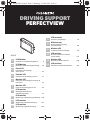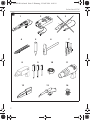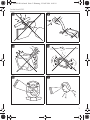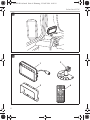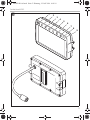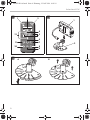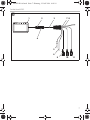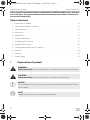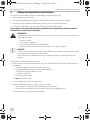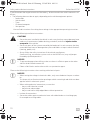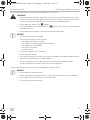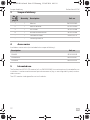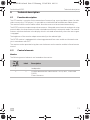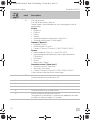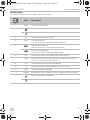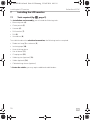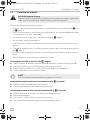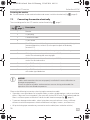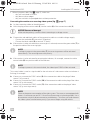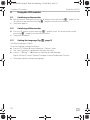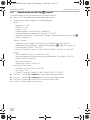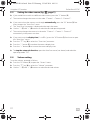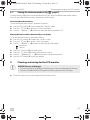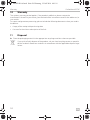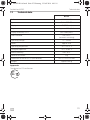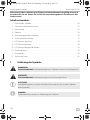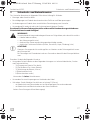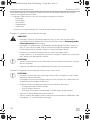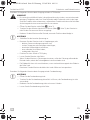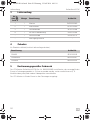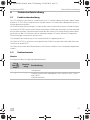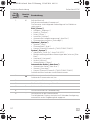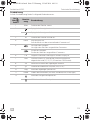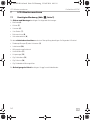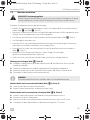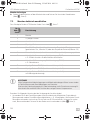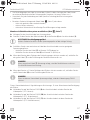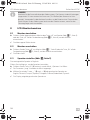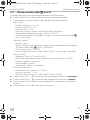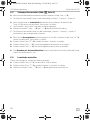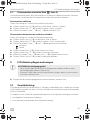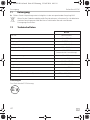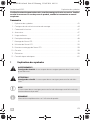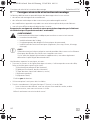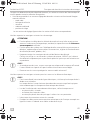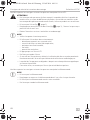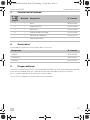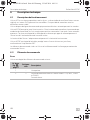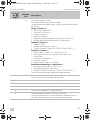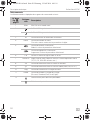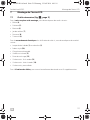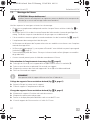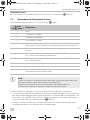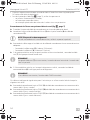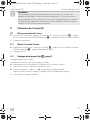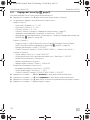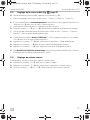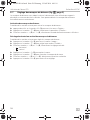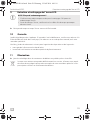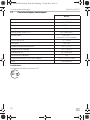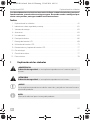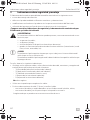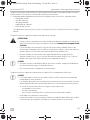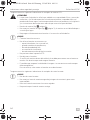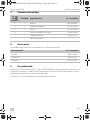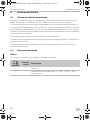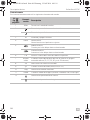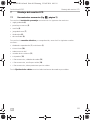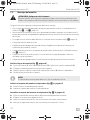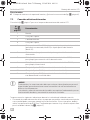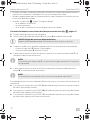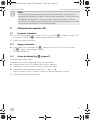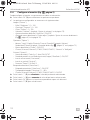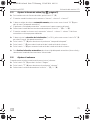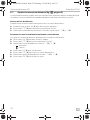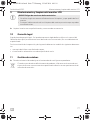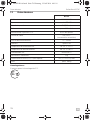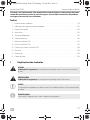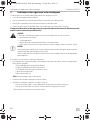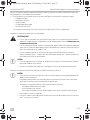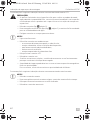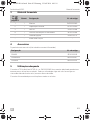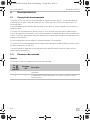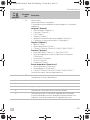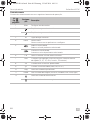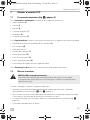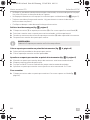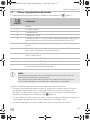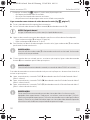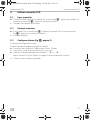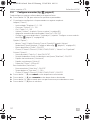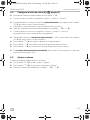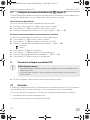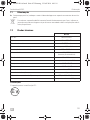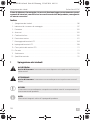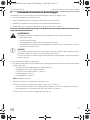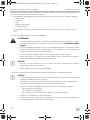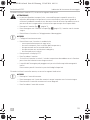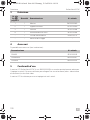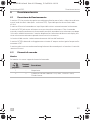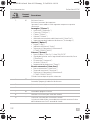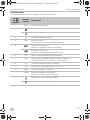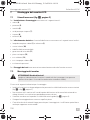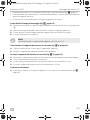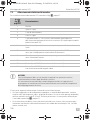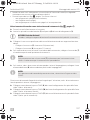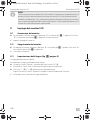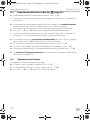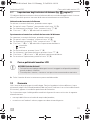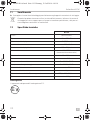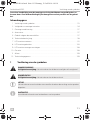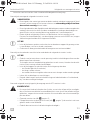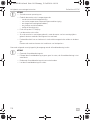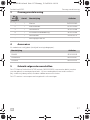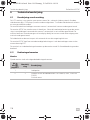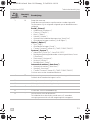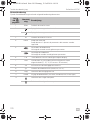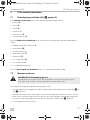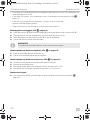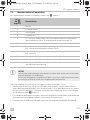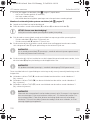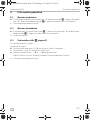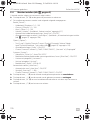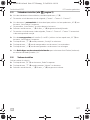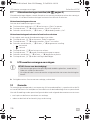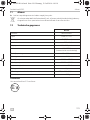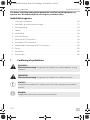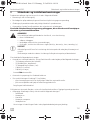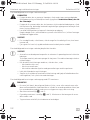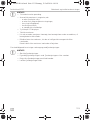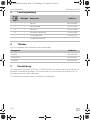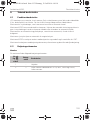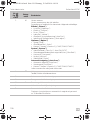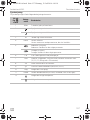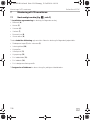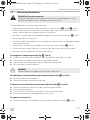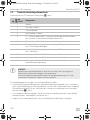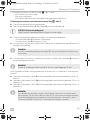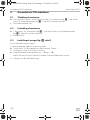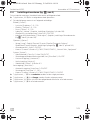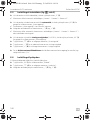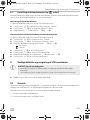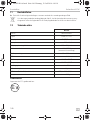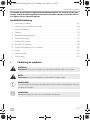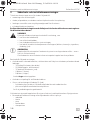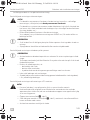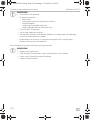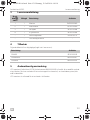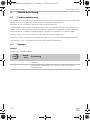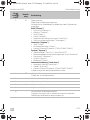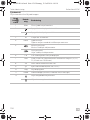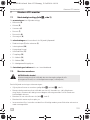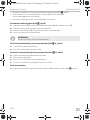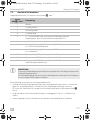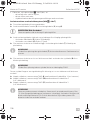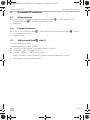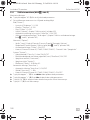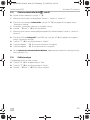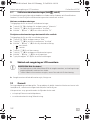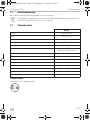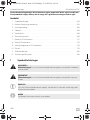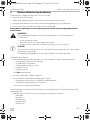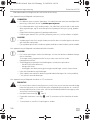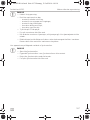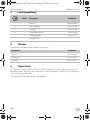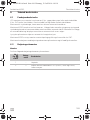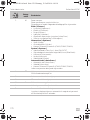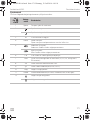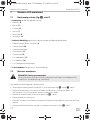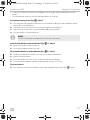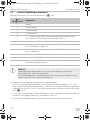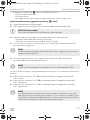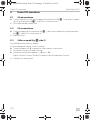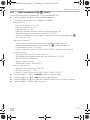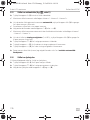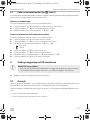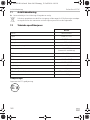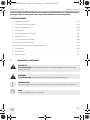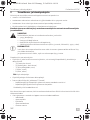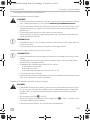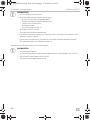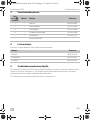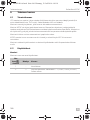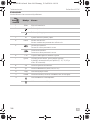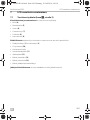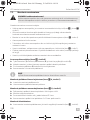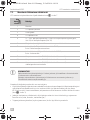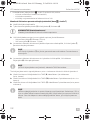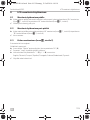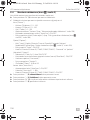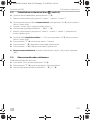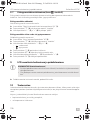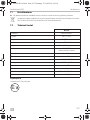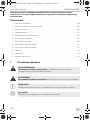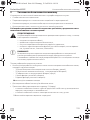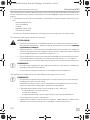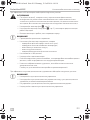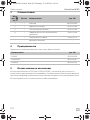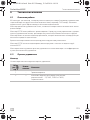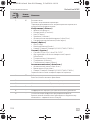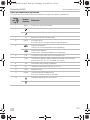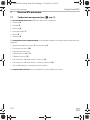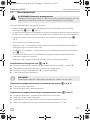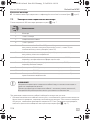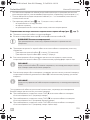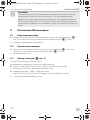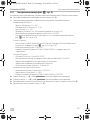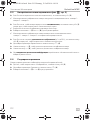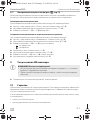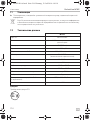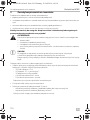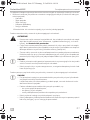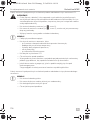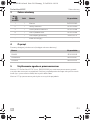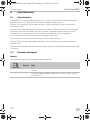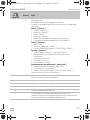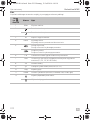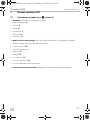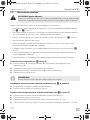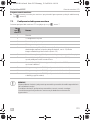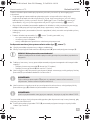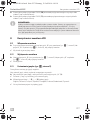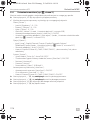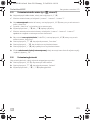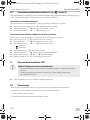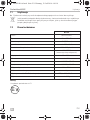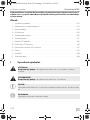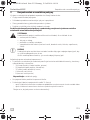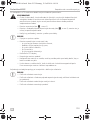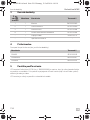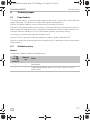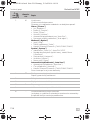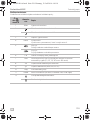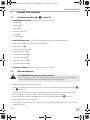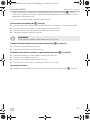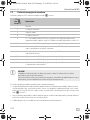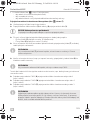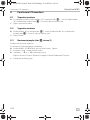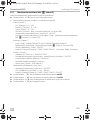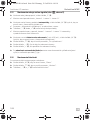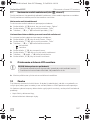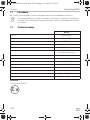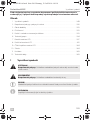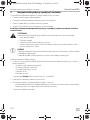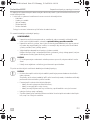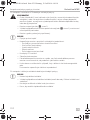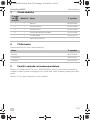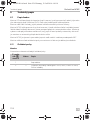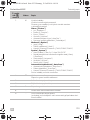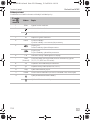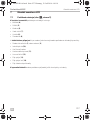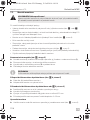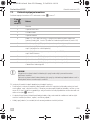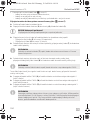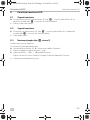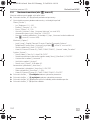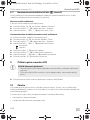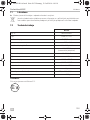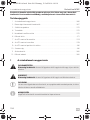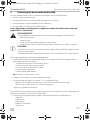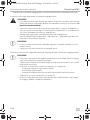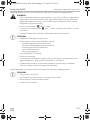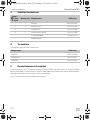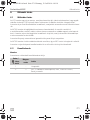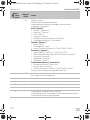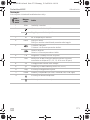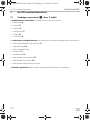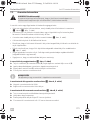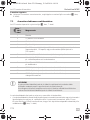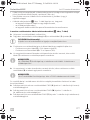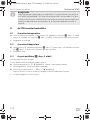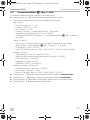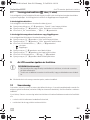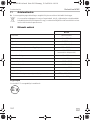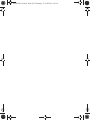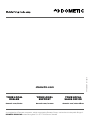Pagina wordt geladen...
Pagina wordt geladen...
Pagina wordt geladen...
Pagina wordt geladen...
Pagina wordt geladen...
Pagina wordt geladen...
Pagina wordt geladen...
Pagina wordt geladen...
Pagina wordt geladen...
Pagina wordt geladen...
Pagina wordt geladen...
Pagina wordt geladen...
Pagina wordt geladen...
Pagina wordt geladen...
Pagina wordt geladen...
Pagina wordt geladen...
Pagina wordt geladen...
Pagina wordt geladen...
Pagina wordt geladen...
Pagina wordt geladen...
Pagina wordt geladen...
Pagina wordt geladen...
Pagina wordt geladen...
Pagina wordt geladen...
Pagina wordt geladen...
Pagina wordt geladen...
Pagina wordt geladen...
Pagina wordt geladen...
Pagina wordt geladen...
Pagina wordt geladen...
Pagina wordt geladen...
Pagina wordt geladen...
Pagina wordt geladen...
Pagina wordt geladen...
Pagina wordt geladen...
Pagina wordt geladen...
Pagina wordt geladen...
Pagina wordt geladen...
Pagina wordt geladen...
Pagina wordt geladen...
Pagina wordt geladen...
Pagina wordt geladen...
Pagina wordt geladen...
Pagina wordt geladen...
Pagina wordt geladen...
Pagina wordt geladen...
Pagina wordt geladen...
Pagina wordt geladen...
Pagina wordt geladen...
Pagina wordt geladen...
Pagina wordt geladen...
Pagina wordt geladen...
Pagina wordt geladen...
Pagina wordt geladen...
Pagina wordt geladen...
Pagina wordt geladen...
Pagina wordt geladen...
Pagina wordt geladen...
Pagina wordt geladen...
Pagina wordt geladen...
Pagina wordt geladen...
Pagina wordt geladen...
Pagina wordt geladen...
Pagina wordt geladen...
Pagina wordt geladen...
Pagina wordt geladen...
Pagina wordt geladen...
Pagina wordt geladen...
Pagina wordt geladen...
Pagina wordt geladen...
Pagina wordt geladen...
Pagina wordt geladen...
Pagina wordt geladen...
Pagina wordt geladen...
Pagina wordt geladen...
Pagina wordt geladen...
Pagina wordt geladen...
Pagina wordt geladen...
Pagina wordt geladen...
Pagina wordt geladen...
Pagina wordt geladen...
Pagina wordt geladen...
Pagina wordt geladen...
Pagina wordt geladen...
Pagina wordt geladen...
Pagina wordt geladen...
Pagina wordt geladen...
Pagina wordt geladen...
Pagina wordt geladen...
Pagina wordt geladen...
Pagina wordt geladen...
Pagina wordt geladen...
Pagina wordt geladen...
Pagina wordt geladen...
Pagina wordt geladen...
Pagina wordt geladen...
Pagina wordt geladen...
Pagina wordt geladen...
Pagina wordt geladen...
Pagina wordt geladen...
Pagina wordt geladen...
Pagina wordt geladen...
Pagina wordt geladen...
Pagina wordt geladen...
Pagina wordt geladen...
Pagina wordt geladen...
Pagina wordt geladen...
Pagina wordt geladen...
Pagina wordt geladen...
Pagina wordt geladen...
Pagina wordt geladen...
Pagina wordt geladen...

PerfectView M70IP Verklaring van de symbolen
NL
113
Lees deze handleiding voor de montage en de ingebruikname zorgvuldig door en
bewaar hem. Geef de handleiding bij het doorgeven van het product aan de gebrui-
ker.
Inhoudsopgave
1 Verklaring van de symbolen. . . . . . . . . . . . . . . . . . . . . . . . . . . . . . . . . . . . . . . . . . . . . . . . . 113
2 Veiligheids- en montage-instructies. . . . . . . . . . . . . . . . . . . . . . . . . . . . . . . . . . . . . . . . . . . 114
3 Omvang van de levering . . . . . . . . . . . . . . . . . . . . . . . . . . . . . . . . . . . . . . . . . . . . . . . . . . . 117
4 Accessoires . . . . . . . . . . . . . . . . . . . . . . . . . . . . . . . . . . . . . . . . . . . . . . . . . . . . . . . . . . . . . . 117
5 Gebruik volgens de voorschriften . . . . . . . . . . . . . . . . . . . . . . . . . . . . . . . . . . . . . . . . . . . . 117
6 Technische beschrijving. . . . . . . . . . . . . . . . . . . . . . . . . . . . . . . . . . . . . . . . . . . . . . . . . . . . 118
7 LCD-monitor monteren . . . . . . . . . . . . . . . . . . . . . . . . . . . . . . . . . . . . . . . . . . . . . . . . . . . . 121
8 LCD-monitor gebruiken . . . . . . . . . . . . . . . . . . . . . . . . . . . . . . . . . . . . . . . . . . . . . . . . . . . . 125
9 LCD-monitor verzorgen en reinigen . . . . . . . . . . . . . . . . . . . . . . . . . . . . . . . . . . . . . . . . . . 128
10 Garantie. . . . . . . . . . . . . . . . . . . . . . . . . . . . . . . . . . . . . . . . . . . . . . . . . . . . . . . . . . . . . . . . . 128
11 Afvoer . . . . . . . . . . . . . . . . . . . . . . . . . . . . . . . . . . . . . . . . . . . . . . . . . . . . . . . . . . . . . . . . . . 129
12 Technische gegevens. . . . . . . . . . . . . . . . . . . . . . . . . . . . . . . . . . . . . . . . . . . . . . . . . . . . . .129
1 Verklaring van de symbolen
!
!
A
I
WAARSCHUWING!
Veiligheidsaanwijzing: Het niet naleven kan leiden tot overlijden of ernstig letsel.
VOORZICHTIG!
Veiligheidsaanwijzing: Het niet naleven kan leiden tot letsel.
LET OP!
Het niet naleven ervan kan leiden tot materiële schade en de werking van het product
beperken.
INSTRUCTIE
Aanvullende informatie voor het bedienen van het product.
M70IP-B-16s.book Seite 113 Dienstag, 12. Juli 2016 6:01 18

Veiligheids- en montage-instructies PerfectView M70IP
NL
114
2 Veiligheids- en montage-instructies
De fabrikant kan in de volgende gevallen niet aansprakelijk worden gesteld voor schade:
• montage- of aansluitfouten
• beschadiging van het product door mechanische invloeden en overspanningen
• veranderingen aan het product zonder uitdrukkelijke toestemming van de fabrikant
• gebruik voor andere dan de in de handleiding beschreven toepassingen
Neem de veiligheidsinstructies en voorschriften van de fabrikant van het voertuig en
het garagebedrijf in acht!
!
WAARSCHUWING!
Ontoereikende leidingverbindingen kunnen tot gevolg hebben, dat door kortsluiting
• kabelbranden ontstaan,
• de airbag wordt geactiveerd,
• elektronische besturingsinrichtingen worden beschadigd,
• elektrische functies uitvallen (knipperlicht, remlicht, claxon, contact, licht).
A
LET OP!
In verband met kortsluitingsgevaar moet voor werkzaamheden aan het elektrische
syteem van het voertuig altijd de minpool worden losgekoppeld.
Bij voertuigen met een extra accu moet ook hier de minpool worden losgekoppeld.
Neem daarom de volgende instructies in acht:
• Gebruik bij werkzaamheden aan de volgende leidingen alleen geïsoleerde kabelschoenen,
stekkers en vlaksteker-kabelschoenen:
– 30 (ingang van accu plus direct)
– 15 (geschakelde plus, achter accu)
– 31 (retourleiding vanaf accu, massa)
– L (richtingaanwijzers links)
– R (richtingaanwijzers rechts)
Gebruik geen kroonstenen.
• Gebruik een krimptang voor het verbinden van de kabels.
• Schroef de kabel bij aansluitingen aan leiding 31 (massa)
– met kabelschoen en getande ring aan een massaschroef van het voertuig of
– met kabelschoen en plaatschroef aan de carrosserieplaat.
Let op een goede massaverbinding!
Bij het loskoppelen van de minpool van de accu verliezen alle vluchtige geheugens van de elek-
tronica voor comfortvoorzieningen de opgeslagen data.
• De volgende data moet u afhankelijk van de voertuiguitrusting opnieuw instellen:
–radiocode
–voertuigklok
–tijdschakelklok
–boordcomputer
– stoelinstelling
M70IP-B-16s.book Seite 114 Dienstag, 12. Juli 2016 6:01 18

PerfectView M70IP Veiligheids- en montage-instructies
NL
115
Instructies voor het instellen vindt u in de betreffende gebruiksaanwijzing.
Neem bij de montage de volgende instructies in acht:
!
VOORZICHTIG!
• Bevestig de in het voertuig te monteren delen zodanig, dat deze in geen geval (hard
remmen, verkeersongeval) los kunnen raken en tot verwondingen bij de inzitten-
den van het voertuig kunnen leiden.
• Bevestig onderdelen die afgedekt onder bekledingen moeten worden aangebracht
zodanig, dat ze niet losraken of andere onderdelen en leidingen beschadigen en
geen functies van het voertuig (besturing, pedalen etc.) kunnen beperken.
• Neem altijd de veiligheidsinstructies van de fabrikant van het voertuig in acht.
Een paar werkzaamheden (bijv. aan beveiligingssystemen zoals AIRBAG etc.) mogen
alleen door geschoolde vaklui uitgevoerd worden.
A
LET OP!
• Let er bij het boren op dat er ook achter het te doorboren oppervlak genoeg ruimte
is voor de boor, zo kunt u schade voorkomen.
• Ontbraam elk boorgat en behandel de boorgaten met antiroestmiddel.
Neem bij werkzaamheden aan elektrische onderdelen de volgende instructies in acht:
A
LET OP!
• Gebruik voor het controleren van de spanning in elektrische leidingen alleen een dio-
detestlamp of een voltmeter.
Testlampen met een lampbehuizing gebruiken te veel stroom, hierdoor kan de elek-
tronica in het voertuig worden beschadigd.
• Let er bij het leggen van de elektrische aansluitingen op dat deze
– niet worden geknikt of verdraaid,
– niet langs randen schuren,
– niet zonder bescherming door doorvoeren met scherpe randen worden gelegd.
• Isoleer alle verbindingen en aansluitingen.
• Borg de kabels tegen mechanische belasting met kabelverbinders of isolatieband,
bijv. aan de aanwezige leidingen.
Neem de volgende aanwijzingen bij de omgang met de LCD-monitor in acht:
!
VOORZICHTIG!
• Personen (ook kinderen) die door hun fysieke, sensorische of geestelijke vaardighe-
den, of hun onervarenheid of onwetendheid niet in staat zijn om het product veilig te
gebruiken, mogen dit niet zonder toezicht of instructie door een verantwoordelijke
persoon doen.
• Open de monitor niet (afb. 4, pagina 3).
• Dompel de monitor in geen geval in water (afb. 5, pagina 3); de monitor is niet voor
gebruik onder water bedoeld.
• Gebruik de monitor niet als de behuizing beschadigd is.
M70IP-B-16s.book Seite 115 Dienstag, 12. Juli 2016 6:01 18

Veiligheids- en montage-instructies PerfectView M70IP
NL
116
A
LET OP!
• Sluit de correcte spanning aan.
• Gebruik de monitor niet in omgevingen die
– aan direct zonlicht blootgesteld zijn,
– aan sterke temperatuurschommelingen onderhevig zijn,
– een hoge luchtvochtigheid hebben,
– een slechte ventilatie hebben,
– stoffig of olieachtig zijn.
• Druk niet op het LCD-display.
• Laat de monitor niet vallen.
• Als u de monitor in voertuigen gebruikt, moet de motor van het voertuig tijdens
gebruik draaien zodat de voertuigaccu niet ontlaadt.
• De beeldkwaliteit kan verslechten als sterke elektromagnetische velden in de buurt
zijn.
Monteer de monitor daarom niet in de buurt van luidsprekers.
Neem de volgende aanwijzingen bij de omgang met de afstandsbediening in acht:
A
LET OP!
• Open de afstandsbediening niet.
• Dompel de afstandsbediening in geen geval in water; de afstandsbediening is niet
waterdicht.
• Bedien de afstandsbediening niet met natte handen.
• Laat de afstandsbediening niet vallen.
M70IP-B-16s.book Seite 116 Dienstag, 12. Juli 2016 6:01 18

PerfectView M70IP Omvang van de levering
NL
117
3 Omvang van de levering
4 Accessoires
Als toebehoren verkrijgbaar (niet bij de levering inbegrepen):
5 Gebruik volgens de voorschriften
De LCD-Monitor PerfectView M70IP (artikelnr. 9600000065) is een monitor die bij voorkeur
voor het gebruik in voertuigen bestemd is. Hij kan worden gebruikt om tot drie camera's
(bijv. achteruitrijvideosysteem) of andere videobronnen aan te sluiten.
De LCD-monitor is ontworpen voor het gebruik in alle voertuigen.
Nr. in
afb. 9,
pagina 4
Aantal Omschrijving Artikelnr.
1 1 Monitor 9600000065
2 1 Monitorhouder 9102200054
3 1 Zonnescherm 9102200168
4 1 Infrarood-afstandsbediening 9102200169
– 1 Aansluitkabel 9102200170
– – Bevestigingsmateriaal –
Omschrijving Artikelnr.
CAM50 9102000019
CAM60ADR 9600000057
CAM604 9600000041
M70IP-B-16s.book Seite 117 Dienstag, 12. Juli 2016 6:01 18

Technische beschrijving PerfectView M70IP
NL
118
6 Technische beschrijving
6.1 Beschrijving van de werking
De LCD-monitor is een monitor waarop een camera (b.v. achteruitrijvideosysteem) of andere
videobronnen (bijv. DVD-player) kunnen worden aangesloten. Tussen de videobronnen kan heen
en weer geschakeld worden.
De monitor biedt stuurleidingen waarmee camera's automatisch kunnen worden geactiveerd.
De monitor M70IP kan tot drie camera's bedrijven. Naast de handmatige besturing en de aanstu-
ring via stuurleidingen kunnen de drie camera's automatisch in serie worden geschakeld. De
monitor heeft een afstandsweergave in het display die bij het starten van de achteruitgang auto-
matisch wordt geactiveerd.
De helderheid van de monitor past zich automatisch aan het omgevingslicht aan.
De monitor M70IP heeft een waterbestendige behuizing en is ook bestand tegen waterstralen
overeenkomstig IP67.
De monitor kan via de bedieningselementen op de monitor en de IR-afstandsbediening worden
bediend.
6.2 Bedieningselementen
Monitor
Op de monitor vindt u de volgende bedieningselementen:
Nr. in
afb. 0,
pagina 5
Omschrij-
ving
Beschrijving
1 – Luidspreker
2 S Schakelt tussen de videobronnen 1 tot 3 door (CAM1, CAM2 en
CAM3).
Sluit het menu.
M70IP-B-16s.book Seite 118 Dienstag, 12. Juli 2016 6:01 18

PerfectView M70IP Technische beschrijving
NL
119
3 M Roept het menu op.
Roept de menu-parameters op die moeten worden ingesteld.
De parameters zijn in volgende volgorde op vier beeldschermen
verdeeld:
Beeld („Picture”)
• Helderheid („Brightness”)
• Contrast („Contrast”)
• Kleur („Colour”)
• Volume („Volume”)
• Automatische helderheidsaanpassing („Auto Dim”)
• Afstandsmarkeringen instellen („Scale adjust”)
Opties („Option”)
• Taal („Lang”)
• Afstandsmarkeringen („Scale”)
• Camera1/camera2/camera3 („CAM1/CAM2/CAM3”)
Systeem („System”)
• Videonorm („Color-Sys”): Auto/PAL/NTSC
• Beeldschermachtergrond zonder camerasignaal blauw/zwart
(„Blue Back”)
• Horizontaal („Horizontal”)
• Verticaal („Vertical”)
• Beeldformaat („Zoom”)
Automatisch zoeken („Auto Scan”)
• Automatisch zoeken („Auto Scan”)
• Scantijd („Scan time”)
• Camera1/camera2/camera3 („CAM1/CAM2/CAM3”)
Sluit het menu na het vierde beeldscherm.
4 V Selecteert de parameters die moeten worden ingesteld.
Schakelt de afstandsmarkeringen in of uit.
5 – Verlaagt de waarde van de gekozen parameter.
6 + Verhoogt de waarde van de gekozen parameter.
7 P Schakelt de monitor in en uit.
8 – IR-interface voor afstandsbediening
9 – Sensorvenster voor de dimfunctie
De helderheid van het display wordt met ca. 5 seconden
vertraging automatisch aan het omgevingslicht aangepast.
Nr. in
afb. 0,
pagina 5
Omschrij-
ving
Beschrijving
M70IP-B-16s.book Seite 119 Dienstag, 12. Juli 2016 6:01 18

Technische beschrijving PerfectView M70IP
NL
120
Afstandsbediening
Op de afstandsbediening vindt u de volgende bedieningselementen:
Nr. in
afb. a,
pagina 6
Omschrij
ving
Beschrijving
1 Mute Schakelt de monitor stom.
2 Spiegelt de weergave horizontaal.
Spiegelt de weergave verticaal.
3 P Schakelt de monitor in en uit.
4 Menu Roept het menu op.
Roept de menu's op met de parameters die moeten worden
ingesteld.
5 Vermindert de helderheid.
Verlaagt de waarde van de gekozen parameter.
Verhoogt de helderheid.
Verhoogt de waarde van de gekozen parameter.
6 Call Toont de bron van het videosignaal op het display.
7 Timer Stelt de duur in waarna de monitor automatisch wordt
uitgeschakeld (10, 20, 30, 40 en max. 90 minuten)
8 Sel Wisselt tussen de weergegeven camera's.
9 Sys Schakelt de videonorm om (Auto/PAL/NTSC).
10 Lang Selecteert de weergegeven taal.
11 Mode Wijzigt de beeldmodus (Personal/Standard/Soft/Vivid/Light)
12 Selecteert het vorige menupunt.
Selecteert het volgende menupunt.
CH
CHCH
M70IP-B-16s.book Seite 120 Dienstag, 12. Juli 2016 6:01 18

PerfectView M70IP LCD-monitor monteren
NL
121
7 LCD-monitor monteren
7.1 Benodigd gereedschap (afb. 1, pagina 2)
Voor inbouw en montage heeft u de volgende gereedschappen nodig:
• rolmaat (4)
• center (5)
• hamer (6)
• set boren (7)
• boormachine (8)
• schroevendraaier (9)
Voor de elektrische aansluiting en de controle daarvan hebt u de volgende hulpmiddelen
nodig:
• diodetestlamp (1) of voltmeter (2)
• isolatieband (10)
• warmtecrimpslang
• heteluchtpistool (11)
• krimptang (12)
• evt. soldeerbout (13)
• evt. soldeertin (14)
• Evt. kabeldoorvoerbuisjes
Voor het bevestigen van de kabels hebt u evt. nog kabelverbinders nodig.
7.2 Monitor monteren
!
Neem bij de montage de volgende aanwijzingen in acht:
• Kies een geschikte montageplaats zodat u ongehinderd zicht op de monitor heeft (afb. 6 en
afb. 7, pagina 3).
• Monteer de monitor nooit op een plek waar het hoofd tegen de monitor kan stoten, of in de
buurt van een airbag. Anders bestaat er gevaar voor verwondingen als de airbag open gaat.
• De monitor mag in geen geval het zicht bij het autorijden hinderen (afb. 8, pagina 4).
• De montageplaats moet vlak zijn.
VOORZICHTIG! Verwondingsgevaar!
Kies de plaats van monitor zo uit, dat inzittenden van het voertuig in geen geval
(bijv. door hard remmen, verkeersongeval) verwond kunnen raken.
M70IP-B-16s.book Seite 121 Dienstag, 12. Juli 2016 6:01 18

LCD-monitor monteren PerfectView M70IP
NL
122
• Controleer of er onder de gekozen montageplaats genoeg ruimte is voor het aanbrengen van
onderlegringen en moeren.
• Controleer van tevoren, of er voldoende ruimte is voor de boor aan de achterkant (afb. 2,
pagina 3).
• Denk ook aan het gewicht van de monitor. Zorg evt. voor versterkingen
(grotere onderlegringen of platen).
• Zorg ervoor dat u de aansluitkabel naar de monitor kunt plaatsen.
Montageplaats vastleggen (afb. b, pagina 6)
➤ Schuif de monitor (1) op de monitorhouder (2) en bevestig deze met de kartelschroef (3).
➤ Plaats de monitor met de aangebrachte monitorhouder bij wijze van test.
➤ Teken de hoeken van de monitorhouder (2) af op het dashboard.
➤ Schroef de monitor van de monitorhouder.
I
Monitorhouder op dashboard plakken (afb. c A, pagina 6)
➤ Maak de folie onder de monitorhouder los.
➤ Plak de monitorhouder op de gewenste plaats.
Monitorhouder op dashboard schroeven (afb. c B, pagina 6)
➤ Houd de monitorhouder binnen de eerder getekende lijnen.
➤ Markeer de vier boorpunten.
➤ Boor op de eerder gemarkeerde punten telkens een gat van ∅ 2mm.
➤ Schroef de monitorhouder met de plaatschroeven 4 x 20 mm vast.
Monitor bevestigen
➤ Plaats de monitor op de monitorhouder en bevestig deze met de kartelschroef (afb. b,
pagina 6).
INSTRUCTIE
U kunt de monitorhouder plakken of met schroeven bevestigen.
M70IP-B-16s.book Seite 122 Dienstag, 12. Juli 2016 6:01 18

PerfectView M70IP LCD-monitor monteren
NL
123
7.3 Monitor elektrisch aansluiten
Het schakelschema voor de LCD-monitor vindt u in afb. d, pagina 7:
A
Neem de volgende instructies bij het aanleggen van de aansluitkabels in acht:
• Gebruik voor de doorvoer van de aansluitkabels indien mogelijk originele doorvoeren of
andere doorvoermogelijkheden, zoals ventilatieroosters. Als er geen doorvoeren zijn, moet u
een gat van ∅ 20 mm boren. Controleer van tevoren of er voldoende ruimte is voor de boor
aan de achterkant (afb. 2, pagina 3).
• Om schade aan de kabel te vermijden, houdt u bij het plaatsen van de kabels altijd voldoende
afstand tot hete voertuigdelen (lampen, verwarming, ventilatoren enz.).
• Omwikkel elke verbinding aan de kabel (ook in het voertuig) met een goede isolatieband.
Nr. in
afb. d,
pagina 7
Omschrijving
1Monitor
213-polige stekker
3Aansluitkabel
4 13-polige bus
5 12 – 24-V-plus-kabel (rood): Aansluiting op de pluspool van het contact
(geschakelde plus, klem 15) of de pluspool van de accu (klem 30)
6 Massakabel (zwart): aansluiting aan de minpool van de spanningsbron
7 Kabel (groen): Stuuringang voor videoingang CAM1,
bijv. voor de aansluiting op het achteruitrijlicht
8 Kabel (wit): Stuuringang voor videoingang CAM2,
bijv. zijcamera
9 6-polige bus CAM1 (aansluiting op videobron 1)
10 6-polige bus CAM2 (aansluiting op videobron 2)
11 6-polige bus CAM3 (aansluiting op videobron 3)
met videosignaalherkenning
LET OP!
Het niet-vakkundig aanleggen of verbinden van kabels leidt steeds weer tot storingen
of beschadigingen van onderdelen.
Het correct aanleggen en verbinden van kabels is een voorwaarde voor een duurzame
en storingsvrije werking van de later aangebouwde componenten.
M70IP-B-16s.book Seite 123 Dienstag, 12. Juli 2016 6:01 18

LCD-monitor monteren PerfectView M70IP
NL
124
• Let er bij het leggen van de kabels (afb. 3, pagina 3) op dat deze
– niet te sterk worden geknikt of verdraaid,
– niet langs randen schuren,
– niet zonder bescherming door openingen met scherpe kanten worden gelegd.
Monitor als achteruitrijvideosysteem aansluiten (afb. d, pagina 7)
➤ Leg de aansluitkabel aan op het dashboard.
➤ Steek de stekker van de monitorkabel (2) in de bus (4) van de aansluitkabel (3).
A
➤ Sluit de rode en zwarte kabel van de aansluitkabel aan op een geschikte spanningsbron:
– Sluit de rode kabel (5) op klem 15 (contact) aan.
– Sluit de zwarte kabel (6) op klem 31 (massa) aan.
➤ Als de monitor bij het inschakelen van de achteruitversnelling geactiveerd moet worden,
sluit u de groene kabel (7) op de plusleiding van het achteruitrijlicht aan.
I
➤ Als de monitor bijv. bij het inschakelen van het knipperlicht geactiveerd moet worden, sluit u
de witte kabel (8) op een plusleiding van de knipperlichten aan.
I
Deze stuurkabel dient als signaalleiding ter activering van bijv. een zijcamera bij bediening van het
knipperlicht.
➤ Verbind evt. de bus CAM1 (9) van de aansluitkabel met de stekker van de videobron 1
(bijv. camera).
➤ Verbind evt. de bus CAM2 (10) van de aansluitkabel met de stekker van de videobron 2
(bijv. zijcamera).
➤ Verbind evt. de bus CAM3 (11) van de aansluitkabel met de stekker van de videobron 3
(bijv. achteruitrijcamera).
I
LET OP! Gevaar voor beschadiging!
Let bij het aansluiten op de spanningsbron op de juiste poling.
INSTRUCTIE
Als er aan de groene kabel (7) spanning is, wordt de achteruitrijcamera geactiveerd.
De achteruitrijcamera heeft voorrang.
INSTRUCTIE
Als op deze stuurkabel spanning is, wordt de videoingang CAM2 geactiveerd.
INSTRUCTIE
Neem ook het stroomverbruik van het videosysteem in acht. De camera's zijn uitgerust
met verwarmingen. Er kan maximaal een stroom van 1,5 A vloeien (drie camera's in
verwarmingsmodus). Gebruik bij directe aansluiting op de accu een scheidings-
schakelaar. Zo kunt u het videosysteem eenvoudig van de accu scheiden, als u het
voertuig langdurig niet gebruikt.
M70IP-B-16s.book Seite 124 Dienstag, 12. Juli 2016 6:01 18

PerfectView M70IP LCD-monitor gebruiken
NL
125
8 LCD-monitor gebruiken
8.1 Monitor inschakelen
➤ Druk bij uitgeschakelde monitor op de toets „P” op de monitor (afb. 0 7, pagina 5) of op de
toets „P” op de afstandsbediening (afb. a 3, pagina 6) om de monitor in te schakelen.
✓ Het overgedragen beeld verschijnt.
8.2 Monitor uitschakelen
➤ Druk op de toets „P” op de monitor (afb. 0 7, pagina 5) of op de toets „P” op de afstands-
bediening (afb. a 3, pagina 6) om de monitor uit te schakelen.
✓ Het beeld verdwijnt.
8.3 Taal instellen (afb. 0, pagina 5)
De vooringestelde taal is Engels.
Stel de taal als volgt in:
➤ Druk twee keer op de toets „M” (3) om het menu „Opties” te openen.
✓ De parameter „Lang” verschijnt boven in het menu.
➤ Selecteer met de toetsen „–” (5) en „+” (6) de gewenste taal.
English/Deutsch/Français/Español/Português/Italiano/Nederlands/Русский
✓ Het display toont de gewenste taal.
M70IP-B-16s.book Seite 125 Dienstag, 12. Juli 2016 6:01 18

LCD-monitor gebruiken PerfectView M70IP
NL
126
8.4 Monitor instellen (afb. 0, pagina 5)
U kunt de monitor volgens uw wensen als volgt instellen:
➤ Druk op de toets „M” (3) om de gewenste parameter te selecteren.
✓ De instelbare parameters worden in de volgende volgorde weergegeven:
Beeld („Picture”):
– Helderheid („Brightness”): 0 – 100
– Contrast („Contrast”): 0 – 100
– Kleur („Colour”): 0 – 100
– Volume („Volume”): (hoofdstuk „Volume instellen” op pagina 127)
– Automatische helderheidsaanpassing („Auto Dim”): ON/OFF
– Afstandsmarkeringen instellen („Scale adjust”): (hoofdstuk „Afstandsmarkeringen instellen
(afb. 0, pagina 5)” op pagina 128)
Opties („Option”):
– Taal („Lang”): English/Deutsch/Français/Español/Português/Italiano/Neder-
lands/Русский (hoofdstuk „Taal instellen (afb. 0, pagina 5)” op pagina 125)
– Afstandsmarkeringen („Scale”): ON/OFF
– Camera1/camera2/camera3 („CAM1/CAM2/CAM3”): „Normaal” of „Gespiegeld”
Systeem („System”):
– Videonorm („Color-Sys”): Auto/PAL/NTSC
– Beeldschermachtergrond zonder camerasignaal blauw/zwart („Blue Back”): ON/OFF
– Horizontaal spiegelen („Horizontal”)
– Verticaal spiegelen („Vertical”)
– Beeldformaat („Zoom”): 16:9 of 4:3
Automatisch zoeken („Auto Scan”):
– Automatische scan („Auto Scan”): ON/OFF
– Scantijd („Scan time”): 1 – 90 s
– Camera1/camera2/camera3 („CAM1/CAM2/CAM3”): ON/OFF
➤ Druk op de toets „–” (5) om de waarde van de gekozen parameter te verminderen.
➤ Druk op de toets „+” (6) om de waarde van de gekozen parameter te verhogen.
➤ Druk op de toets „M” (2) om naar het desbetreffende menu te wisselen resp. het menu te
verlaten.
➤ Druk op de toets „S” (3) om het menu te verlaten.
M70IP-B-16s.book Seite 126 Dienstag, 12. Juli 2016 6:01 18

PerfectView M70IP LCD-monitor gebruiken
NL
127
8.5 Videobron instellen (afb. 0, pagina 5)
➤ Als u de videobron wilt omschakelen, druk dan op de toets „S” (2).
✓ De monitor wisselt de camera in de volgorde „Camera 1 – Camera 2 – Camera 3”.
➤ Als u de camera's automatisch wilt laten doorlopen, drukt u vier keer op de toets „M” (3) om
het menu „Auto Zoeken” te openen.
✓ De parameter „Auto Zoeken” verschijnt boven in het menu.
➤ Selecteer met de toetsen „–” (5) of toets „+” (6) de gewenste bedrijfsmodus.
✓ De monitor wisselt de camera in de volgorde „Camera 1 – Camera 2 – Camera 3” automatisch
in de vooringestelde scantijd.
➤ Als u de weergaveduur wilt instellen (1 s tot 90 s), drukt u vier keer op de toets „M” (3) om
het menu „Auto Zoeken” te openen.
➤ Druk op de toets „V” (4) om de parameter„Scantijd” te selecteren.
➤ Druk op de toets „–” (5) om de weergaveduur van de camera's te verminderen.
➤ Druk op de toets „+” (6) om de weergaveduur van de camera's te verlengen.
➤ Voor Beëindigen van de automatische functie opent u het menu Auto Zoeken (zie boven)
en selecteert de bedrijfsmodus „Uit”.
8.6 Volume instellen
Stel het volume als volgt in:
➤ Druk op de toets „M” (3) om het menu „Beeld” te openen.
➤ Druk op de toets „V” (4) om de parameter„Volume” te selecteren.
➤ Selecteer met de toetsen „–” (5) of toets „+” (6) het gewenste volume.
M70IP-B-16s.book Seite 127 Dienstag, 12. Juli 2016 6:01 18

LCD-monitor verzorgen en reinigen PerfectView M70IP
NL
128
8.7 Afstandsmarkeringen instellen (afb. 0, pagina 5)
Afstandsmarkeringen helpen u om de afstand van uw voertuig tot objecten achter het voertuig in
te schatten. U kunt de afstandsmarkeringen horizontaal en verticaal verschuiven.
Afstandsmarkeringen activeren
Activeer de afstandsmarkeringen als volgt:
➤ Druk twee keer op de toets „M” (3) om het menu „Optie” te openen.
➤ Druk op de toets „V” (4) om de parameter„Schaal” te selecteren.
➤ Selecteer met de toetsen „–” (5) of toets „+” (6) de bedrijfsmodus „Aan”.
Afstandsmarkeringen horizontaal of verticaal verschuiven
Ga als volgt te werk om de afstandsmarkeringen in te stellen:
➤ Druk op de toets „M” (3) om het menu „Beeld” te openen.
➤ Druk op de toets „V” (4) om de parameter„Schaal” in te stellen.
➤ Selecteer met de toetsen „–” (5) of toets „+” (6) de gewenste instelling.
– : horizontaal
– : verticaal
➤ Druk op de toets „S” (2) om het menu te verlaten.
➤ Druk op de toets „V” (4) om de afstandsmarkering op te roepen.
➤ Selecteer met de toets „–” (5) of toets „+” (6) de gewenste positie.
➤ Druk op de toets „M” (3) om de instelling te beëindigen.
9 LCD-monitor verzorgen en reinigen
A
➤ Reinig de monitor af en toe met een vochtige, zachte doek.
10 Garantie
De wettelijke garantieperiode is van toepassing. Als het product defect is, wendt u zich tot het fili-
aal van de fabrikant in uw land (adressen zie achterkant van de handleiding) of tot uw speciaalzaak.
Voor de afhandeling van de reparatie of garantie dient u de volgende documenten mee te sturen:
• een kopie van de factuur met datum van aankoop,
• reden van de klacht of een beschrijving van de storing.
LET OP! Gevaar voor beschadiging!
• Voor het reinigen geen scherpe of bijtende middelen gebruiken, omdat dit kan
leiden tot schade aan de monitor.
• Verwijder de kabels voor u de monitor reinigt zodat het niet tot een kortsluiting kan
komen.
M70IP-B-16s.book Seite 128 Dienstag, 12. Juli 2016 6:01 18

PerfectView M70IP Afvoer
NL
129
11 Afvoer
➤ Laat het verpakkingsmateriaal indien mogelijk recyclen.
M
Als u het product definitief buiten bedrijf stelt, informeer dan bij het dichtstbijzijnde recy-
clingcentrum of uw speciaalzaak naar de betreffende afvoervoorschriften.
12 Technische gegevens
Certificaten
Het toestel heeft het E13-certificaat.
M70IP
Artikelnr.: 9600000065
Type: Color TFT LCD
Displaygrootte: 7" (17,78 cm)
Helderheid: ca. 400 cd/m²
Displayresolutie h x v: 800 x 480 pixels
Videonorm: PAL/NTSC
(automatische omschakeling)
Bedrijfsspanning: 12 – 24 Vg
Vermogen: ca. 6 W
Bedrijfstemperatuur: -20 °C tot 70 °C
Opslagtemperatuur: -30 °C tot 80 °C
Luchtvochtigheid: maximaal 90 %
Trillingsvastheid: 6 g
Afmetingen in mm b x h x d (met houder): 197,2 x 132 x 30,5 mm
Gewicht: ca. 680 g
E
M70IP-B-16s.book Seite 129 Dienstag, 12. Juli 2016 6:01 18
Pagina wordt geladen...
Pagina wordt geladen...
Pagina wordt geladen...
Pagina wordt geladen...
Pagina wordt geladen...
Pagina wordt geladen...
Pagina wordt geladen...
Pagina wordt geladen...
Pagina wordt geladen...
Pagina wordt geladen...
Pagina wordt geladen...
Pagina wordt geladen...
Pagina wordt geladen...
Pagina wordt geladen...
Pagina wordt geladen...
Pagina wordt geladen...
Pagina wordt geladen...
Pagina wordt geladen...
Pagina wordt geladen...
Pagina wordt geladen...
Pagina wordt geladen...
Pagina wordt geladen...
Pagina wordt geladen...
Pagina wordt geladen...
Pagina wordt geladen...
Pagina wordt geladen...
Pagina wordt geladen...
Pagina wordt geladen...
Pagina wordt geladen...
Pagina wordt geladen...
Pagina wordt geladen...
Pagina wordt geladen...
Pagina wordt geladen...
Pagina wordt geladen...
Pagina wordt geladen...
Pagina wordt geladen...
Pagina wordt geladen...
Pagina wordt geladen...
Pagina wordt geladen...
Pagina wordt geladen...
Pagina wordt geladen...
Pagina wordt geladen...
Pagina wordt geladen...
Pagina wordt geladen...
Pagina wordt geladen...
Pagina wordt geladen...
Pagina wordt geladen...
Pagina wordt geladen...
Pagina wordt geladen...
Pagina wordt geladen...
Pagina wordt geladen...
Pagina wordt geladen...
Pagina wordt geladen...
Pagina wordt geladen...
Pagina wordt geladen...
Pagina wordt geladen...
Pagina wordt geladen...
Pagina wordt geladen...
Pagina wordt geladen...
Pagina wordt geladen...
Pagina wordt geladen...
Pagina wordt geladen...
Pagina wordt geladen...
Pagina wordt geladen...
Pagina wordt geladen...
Pagina wordt geladen...
Pagina wordt geladen...
Pagina wordt geladen...
Pagina wordt geladen...
Pagina wordt geladen...
Pagina wordt geladen...
Pagina wordt geladen...
Pagina wordt geladen...
Pagina wordt geladen...
Pagina wordt geladen...
Pagina wordt geladen...
Pagina wordt geladen...
Pagina wordt geladen...
Pagina wordt geladen...
Pagina wordt geladen...
Pagina wordt geladen...
Pagina wordt geladen...
Pagina wordt geladen...
Pagina wordt geladen...
Pagina wordt geladen...
Pagina wordt geladen...
Pagina wordt geladen...
Pagina wordt geladen...
Pagina wordt geladen...
Pagina wordt geladen...
Pagina wordt geladen...
Pagina wordt geladen...
Pagina wordt geladen...
Pagina wordt geladen...
Pagina wordt geladen...
Pagina wordt geladen...
Pagina wordt geladen...
Pagina wordt geladen...
Pagina wordt geladen...
Pagina wordt geladen...
Pagina wordt geladen...
Pagina wordt geladen...
Pagina wordt geladen...
Pagina wordt geladen...
Pagina wordt geladen...
Pagina wordt geladen...
Pagina wordt geladen...
Pagina wordt geladen...
Pagina wordt geladen...
Pagina wordt geladen...
Pagina wordt geladen...
Pagina wordt geladen...
Pagina wordt geladen...
Pagina wordt geladen...
Pagina wordt geladen...
Pagina wordt geladen...
Pagina wordt geladen...
Pagina wordt geladen...
Pagina wordt geladen...
Pagina wordt geladen...
Pagina wordt geladen...
Pagina wordt geladen...
Pagina wordt geladen...
Pagina wordt geladen...
Pagina wordt geladen...
Pagina wordt geladen...
Pagina wordt geladen...
Pagina wordt geladen...
Pagina wordt geladen...
Pagina wordt geladen...
Pagina wordt geladen...
Pagina wordt geladen...
Pagina wordt geladen...
Pagina wordt geladen...
Pagina wordt geladen...
Pagina wordt geladen...
Pagina wordt geladen...
Pagina wordt geladen...
Pagina wordt geladen...
Pagina wordt geladen...
Pagina wordt geladen...
Pagina wordt geladen...
Pagina wordt geladen...
Pagina wordt geladen...
Pagina wordt geladen...
Pagina wordt geladen...
Pagina wordt geladen...
Pagina wordt geladen...
Pagina wordt geladen...
Pagina wordt geladen...
Pagina wordt geladen...
Pagina wordt geladen...
Pagina wordt geladen...
Pagina wordt geladen...
Pagina wordt geladen...
Documenttranscriptie
M70IP-B-16s.book Seite 113 Dienstag, 12. Juli 2016 6:01 18 PerfectView M70IP Verklaring van de symbolen Lees deze handleiding voor de montage en de ingebruikname zorgvuldig door en bewaar hem. Geef de handleiding bij het doorgeven van het product aan de gebruiker. Inhoudsopgave 1 Verklaring van de symbolen . . . . . . . . . . . . . . . . . . . . . . . . . . . . . . . . . . . . . . . . . . . . . . . . . 113 2 Veiligheids- en montage-instructies. . . . . . . . . . . . . . . . . . . . . . . . . . . . . . . . . . . . . . . . . . . 114 3 Omvang van de levering . . . . . . . . . . . . . . . . . . . . . . . . . . . . . . . . . . . . . . . . . . . . . . . . . . . 117 4 Accessoires . . . . . . . . . . . . . . . . . . . . . . . . . . . . . . . . . . . . . . . . . . . . . . . . . . . . . . . . . . . . . . 117 5 Gebruik volgens de voorschriften . . . . . . . . . . . . . . . . . . . . . . . . . . . . . . . . . . . . . . . . . . . . 117 6 Technische beschrijving. . . . . . . . . . . . . . . . . . . . . . . . . . . . . . . . . . . . . . . . . . . . . . . . . . . . 118 7 LCD-monitor monteren . . . . . . . . . . . . . . . . . . . . . . . . . . . . . . . . . . . . . . . . . . . . . . . . . . . . 121 8 LCD-monitor gebruiken . . . . . . . . . . . . . . . . . . . . . . . . . . . . . . . . . . . . . . . . . . . . . . . . . . . . 125 9 LCD-monitor verzorgen en reinigen . . . . . . . . . . . . . . . . . . . . . . . . . . . . . . . . . . . . . . . . . . 128 10 Garantie. . . . . . . . . . . . . . . . . . . . . . . . . . . . . . . . . . . . . . . . . . . . . . . . . . . . . . . . . . . . . . . . . 128 11 Afvoer . . . . . . . . . . . . . . . . . . . . . . . . . . . . . . . . . . . . . . . . . . . . . . . . . . . . . . . . . . . . . . . . . . 129 12 Technische gegevens. . . . . . . . . . . . . . . . . . . . . . . . . . . . . . . . . . . . . . . . . . . . . . . . . . . . . . 129 1 ! ! A I NL Verklaring van de symbolen WAARSCHUWING! Veiligheidsaanwijzing: Het niet naleven kan leiden tot overlijden of ernstig letsel. VOORZICHTIG! Veiligheidsaanwijzing: Het niet naleven kan leiden tot letsel. LET OP! Het niet naleven ervan kan leiden tot materiële schade en de werking van het product beperken. INSTRUCTIE Aanvullende informatie voor het bedienen van het product. 113 M70IP-B-16s.book Seite 114 Dienstag, 12. Juli 2016 6:01 18 Veiligheids- en montage-instructies 2 PerfectView M70IP Veiligheids- en montage-instructies De fabrikant kan in de volgende gevallen niet aansprakelijk worden gesteld voor schade: • montage- of aansluitfouten • beschadiging van het product door mechanische invloeden en overspanningen • veranderingen aan het product zonder uitdrukkelijke toestemming van de fabrikant • gebruik voor andere dan de in de handleiding beschreven toepassingen Neem de veiligheidsinstructies en voorschriften van de fabrikant van het voertuig en het garagebedrijf in acht! ! WAARSCHUWING! Ontoereikende leidingverbindingen kunnen tot gevolg hebben, dat door kortsluiting • kabelbranden ontstaan, • de airbag wordt geactiveerd, • elektronische besturingsinrichtingen worden beschadigd, • elektrische functies uitvallen (knipperlicht, remlicht, claxon, contact, licht). A LET OP! In verband met kortsluitingsgevaar moet voor werkzaamheden aan het elektrische syteem van het voertuig altijd de minpool worden losgekoppeld. Bij voertuigen met een extra accu moet ook hier de minpool worden losgekoppeld. Neem daarom de volgende instructies in acht: • Gebruik bij werkzaamheden aan de volgende leidingen alleen geïsoleerde kabelschoenen, stekkers en vlaksteker-kabelschoenen: – 30 (ingang van accu plus direct) – 15 (geschakelde plus, achter accu) – 31 (retourleiding vanaf accu, massa) – L (richtingaanwijzers links) – R (richtingaanwijzers rechts) Gebruik geen kroonstenen. • Gebruik een krimptang voor het verbinden van de kabels. • Schroef de kabel bij aansluitingen aan leiding 31 (massa) – met kabelschoen en getande ring aan een massaschroef van het voertuig of – met kabelschoen en plaatschroef aan de carrosserieplaat. Let op een goede massaverbinding! Bij het loskoppelen van de minpool van de accu verliezen alle vluchtige geheugens van de elektronica voor comfortvoorzieningen de opgeslagen data. • De volgende data moet u afhankelijk van de voertuiguitrusting opnieuw instellen: – radiocode – voertuigklok – tijdschakelklok – boordcomputer – stoelinstelling 114 NL M70IP-B-16s.book Seite 115 Dienstag, 12. Juli 2016 6:01 18 PerfectView M70IP Veiligheids- en montage-instructies Instructies voor het instellen vindt u in de betreffende gebruiksaanwijzing. Neem bij de montage de volgende instructies in acht: ! VOORZICHTIG! • Bevestig de in het voertuig te monteren delen zodanig, dat deze in geen geval (hard remmen, verkeersongeval) los kunnen raken en tot verwondingen bij de inzittenden van het voertuig kunnen leiden. • Bevestig onderdelen die afgedekt onder bekledingen moeten worden aangebracht zodanig, dat ze niet losraken of andere onderdelen en leidingen beschadigen en geen functies van het voertuig (besturing, pedalen etc.) kunnen beperken. • Neem altijd de veiligheidsinstructies van de fabrikant van het voertuig in acht. Een paar werkzaamheden (bijv. aan beveiligingssystemen zoals AIRBAG etc.) mogen alleen door geschoolde vaklui uitgevoerd worden. A LET OP! • Let er bij het boren op dat er ook achter het te doorboren oppervlak genoeg ruimte is voor de boor, zo kunt u schade voorkomen. • Ontbraam elk boorgat en behandel de boorgaten met antiroestmiddel. Neem bij werkzaamheden aan elektrische onderdelen de volgende instructies in acht: A LET OP! • Gebruik voor het controleren van de spanning in elektrische leidingen alleen een diodetestlamp of een voltmeter. Testlampen met een lampbehuizing gebruiken te veel stroom, hierdoor kan de elektronica in het voertuig worden beschadigd. • Let er bij het leggen van de elektrische aansluitingen op dat deze – niet worden geknikt of verdraaid, – niet langs randen schuren, – niet zonder bescherming door doorvoeren met scherpe randen worden gelegd. • Isoleer alle verbindingen en aansluitingen. • Borg de kabels tegen mechanische belasting met kabelverbinders of isolatieband, bijv. aan de aanwezige leidingen. Neem de volgende aanwijzingen bij de omgang met de LCD-monitor in acht: ! VOORZICHTIG! • Personen (ook kinderen) die door hun fysieke, sensorische of geestelijke vaardigheden, of hun onervarenheid of onwetendheid niet in staat zijn om het product veilig te gebruiken, mogen dit niet zonder toezicht of instructie door een verantwoordelijke persoon doen. • Open de monitor niet (afb. 4, pagina 3). • Dompel de monitor in geen geval in water (afb. 5, pagina 3); de monitor is niet voor gebruik onder water bedoeld. • Gebruik de monitor niet als de behuizing beschadigd is. NL 115 M70IP-B-16s.book Seite 116 Dienstag, 12. Juli 2016 6:01 18 Veiligheids- en montage-instructies PerfectView M70IP A LET OP! • Sluit de correcte spanning aan. • Gebruik de monitor niet in omgevingen die – aan direct zonlicht blootgesteld zijn, – aan sterke temperatuurschommelingen onderhevig zijn, – een hoge luchtvochtigheid hebben, – een slechte ventilatie hebben, – stoffig of olieachtig zijn. • Druk niet op het LCD-display. • Laat de monitor niet vallen. • Als u de monitor in voertuigen gebruikt, moet de motor van het voertuig tijdens gebruik draaien zodat de voertuigaccu niet ontlaadt. • De beeldkwaliteit kan verslechten als sterke elektromagnetische velden in de buurt zijn. Monteer de monitor daarom niet in de buurt van luidsprekers. Neem de volgende aanwijzingen bij de omgang met de afstandsbediening in acht: A LET OP! • Open de afstandsbediening niet. • Dompel de afstandsbediening in geen geval in water; de afstandsbediening is niet waterdicht. • Bedien de afstandsbediening niet met natte handen. • Laat de afstandsbediening niet vallen. 116 NL M70IP-B-16s.book Seite 117 Dienstag, 12. Juli 2016 6:01 18 PerfectView M70IP 3 Omvang van de levering Omvang van de levering Nr. in afb. 9, pagina 4 Aantal Omschrijving Artikelnr. 1 1 Monitor 9600000065 2 1 Monitorhouder 9102200054 3 1 Zonnescherm 9102200168 4 1 Infrarood-afstandsbediening 9102200169 9102200170 – 1 Aansluitkabel – – Bevestigingsmateriaal 4 – Accessoires Als toebehoren verkrijgbaar (niet bij de levering inbegrepen): Omschrijving Artikelnr. CAM50 9102000019 CAM60ADR 9600000057 CAM604 9600000041 5 Gebruik volgens de voorschriften De LCD-Monitor PerfectView M70IP (artikelnr. 9600000065) is een monitor die bij voorkeur voor het gebruik in voertuigen bestemd is. Hij kan worden gebruikt om tot drie camera's (bijv. achteruitrijvideosysteem) of andere videobronnen aan te sluiten. De LCD-monitor is ontworpen voor het gebruik in alle voertuigen. NL 117 M70IP-B-16s.book Seite 118 Dienstag, 12. Juli 2016 6:01 18 Technische beschrijving PerfectView M70IP 6 Technische beschrijving 6.1 Beschrijving van de werking De LCD-monitor is een monitor waarop een camera (b.v. achteruitrijvideosysteem) of andere videobronnen (bijv. DVD-player) kunnen worden aangesloten. Tussen de videobronnen kan heen en weer geschakeld worden. De monitor biedt stuurleidingen waarmee camera's automatisch kunnen worden geactiveerd. De monitor M70IP kan tot drie camera's bedrijven. Naast de handmatige besturing en de aansturing via stuurleidingen kunnen de drie camera's automatisch in serie worden geschakeld. De monitor heeft een afstandsweergave in het display die bij het starten van de achteruitgang automatisch wordt geactiveerd. De helderheid van de monitor past zich automatisch aan het omgevingslicht aan. De monitor M70IP heeft een waterbestendige behuizing en is ook bestand tegen waterstralen overeenkomstig IP67. De monitor kan via de bedieningselementen op de monitor en de IR-afstandsbediening worden bediend. 6.2 Bedieningselementen Monitor Op de monitor vindt u de volgende bedieningselementen: Nr. in afb. 0, pagina 5 118 Omschrijving Beschrijving 1 – Luidspreker 2 S Schakelt tussen de videobronnen 1 tot 3 door (CAM1, CAM2 en CAM3). Sluit het menu. NL M70IP-B-16s.book Seite 119 Dienstag, 12. Juli 2016 6:01 18 PerfectView M70IP Technische beschrijving Nr. in afb. 0, pagina 5 Omschrijving 3 M Roept het menu op. Roept de menu-parameters op die moeten worden ingesteld. De parameters zijn in volgende volgorde op vier beeldschermen verdeeld: Beeld („Picture”) • Helderheid („Brightness”) • Contrast („Contrast”) • Kleur („Colour”) • Volume („Volume”) • Automatische helderheidsaanpassing („Auto Dim”) • Afstandsmarkeringen instellen („Scale adjust”) Opties („Option”) • Taal („Lang”) • Afstandsmarkeringen („Scale”) • Camera1/camera2/camera3 („CAM1/CAM2/CAM3”) Systeem („System”) • Videonorm („Color-Sys”): Auto/PAL/NTSC • Beeldschermachtergrond zonder camerasignaal blauw/zwart („Blue Back”) • Horizontaal („Horizontal”) • Verticaal („Vertical”) • Beeldformaat („Zoom”) Automatisch zoeken („Auto Scan”) • Automatisch zoeken („Auto Scan”) • Scantijd („Scan time”) • Camera1/camera2/camera3 („CAM1/CAM2/CAM3”) Sluit het menu na het vierde beeldscherm. 4 V Selecteert de parameters die moeten worden ingesteld. Schakelt de afstandsmarkeringen in of uit. 5 – Verlaagt de waarde van de gekozen parameter. 6 + Verhoogt de waarde van de gekozen parameter. 7 P Schakelt de monitor in en uit. 8 – IR-interface voor afstandsbediening 9 – Sensorvenster voor de dimfunctie De helderheid van het display wordt met ca. 5 seconden vertraging automatisch aan het omgevingslicht aangepast. NL Beschrijving 119 M70IP-B-16s.book Seite 120 Dienstag, 12. Juli 2016 6:01 18 Technische beschrijving PerfectView M70IP Afstandsbediening Op de afstandsbediening vindt u de volgende bedieningselementen: Nr. in afb. a, pagina 6 Omschrij ving 1 Mute 2 Beschrijving Schakelt de monitor stom. Spiegelt de weergave horizontaal. Spiegelt de weergave verticaal. 3 P 4 Menu 5 Schakelt de monitor in en uit. Roept het menu op. Roept de menu's op met de parameters die moeten worden ingesteld. Vermindert de helderheid. Verlaagt de waarde van de gekozen parameter. Verhoogt de helderheid. Verhoogt de waarde van de gekozen parameter. 6 Call 7 Timer Stelt de duur in waarna de monitor automatisch wordt uitgeschakeld (10, 20, 30, 40 en max. 90 minuten) 8 Sel 9 Sys 10 Lang Selecteert de weergegeven taal. 11 Mode Wijzigt de beeldmodus (Personal/Standard/Soft/Vivid/Light) 12 CH CH 120 Toont de bron van het videosignaal op het display. Wisselt tussen de weergegeven camera's. Schakelt de videonorm om (Auto/PAL/NTSC). Selecteert het vorige menupunt. Selecteert het volgende menupunt. NL M70IP-B-16s.book Seite 121 Dienstag, 12. Juli 2016 6:01 18 PerfectView M70IP 7 LCD-monitor monteren 7.1 Benodigd gereedschap (afb. 1, pagina 2) LCD-monitor monteren Voor inbouw en montage heeft u de volgende gereedschappen nodig: • rolmaat (4) • center (5) • hamer (6) • set boren (7) • boormachine (8) • schroevendraaier (9) Voor de elektrische aansluiting en de controle daarvan hebt u de volgende hulpmiddelen nodig: • diodetestlamp (1) of voltmeter (2) • isolatieband (10) • warmtecrimpslang • heteluchtpistool (11) • krimptang (12) • evt. soldeerbout (13) • evt. soldeertin (14) • Evt. kabeldoorvoerbuisjes Voor het bevestigen van de kabels hebt u evt. nog kabelverbinders nodig. 7.2 Monitor monteren ! VOORZICHTIG! Verwondingsgevaar! Kies de plaats van monitor zo uit, dat inzittenden van het voertuig in geen geval (bijv. door hard remmen, verkeersongeval) verwond kunnen raken. Neem bij de montage de volgende aanwijzingen in acht: • Kies een geschikte montageplaats zodat u ongehinderd zicht op de monitor heeft (afb. 6 en afb. 7, pagina 3). • Monteer de monitor nooit op een plek waar het hoofd tegen de monitor kan stoten, of in de buurt van een airbag. Anders bestaat er gevaar voor verwondingen als de airbag open gaat. • De monitor mag in geen geval het zicht bij het autorijden hinderen (afb. 8, pagina 4). • De montageplaats moet vlak zijn. NL 121 M70IP-B-16s.book Seite 122 Dienstag, 12. Juli 2016 6:01 18 LCD-monitor monteren PerfectView M70IP • Controleer of er onder de gekozen montageplaats genoeg ruimte is voor het aanbrengen van onderlegringen en moeren. • Controleer van tevoren, of er voldoende ruimte is voor de boor aan de achterkant (afb. 2, pagina 3). • Denk ook aan het gewicht van de monitor. Zorg evt. voor versterkingen (grotere onderlegringen of platen). • Zorg ervoor dat u de aansluitkabel naar de monitor kunt plaatsen. Montageplaats vastleggen (afb. b, pagina 6) ➤ ➤ ➤ ➤ Schuif de monitor (1) op de monitorhouder (2) en bevestig deze met de kartelschroef (3). Plaats de monitor met de aangebrachte monitorhouder bij wijze van test. Teken de hoeken van de monitorhouder (2) af op het dashboard. Schroef de monitor van de monitorhouder. I INSTRUCTIE U kunt de monitorhouder plakken of met schroeven bevestigen. Monitorhouder op dashboard plakken (afb. c A, pagina 6) ➤ Maak de folie onder de monitorhouder los. ➤ Plak de monitorhouder op de gewenste plaats. Monitorhouder op dashboard schroeven (afb. c B, pagina 6) ➤ ➤ ➤ ➤ Houd de monitorhouder binnen de eerder getekende lijnen. Markeer de vier boorpunten. Boor op de eerder gemarkeerde punten telkens een gat van ∅ 2 mm. Schroef de monitorhouder met de plaatschroeven 4 x 20 mm vast. Monitor bevestigen ➤ Plaats de monitor op de monitorhouder en bevestig deze met de kartelschroef (afb. b, pagina 6). 122 NL M70IP-B-16s.book Seite 123 Dienstag, 12. Juli 2016 6:01 18 PerfectView M70IP 7.3 LCD-monitor monteren Monitor elektrisch aansluiten Het schakelschema voor de LCD-monitor vindt u in afb. d, pagina 7: Nr. in afb. d, pagina 7 Omschrijving 1 Monitor 2 13-polige stekker 3 Aansluitkabel 4 13-polige bus 5 12 – 24-V-plus-kabel (rood): Aansluiting op de pluspool van het contact (geschakelde plus, klem 15) of de pluspool van de accu (klem 30) 6 Massakabel (zwart): aansluiting aan de minpool van de spanningsbron 7 Kabel (groen): Stuuringang voor videoingang CAM1, bijv. voor de aansluiting op het achteruitrijlicht 8 Kabel (wit): Stuuringang voor videoingang CAM2, bijv. zijcamera 9 6-polige bus CAM1 (aansluiting op videobron 1) 10 6-polige bus CAM2 (aansluiting op videobron 2) 11 6-polige bus CAM3 (aansluiting op videobron 3) met videosignaalherkenning A LET OP! Het niet-vakkundig aanleggen of verbinden van kabels leidt steeds weer tot storingen of beschadigingen van onderdelen. Het correct aanleggen en verbinden van kabels is een voorwaarde voor een duurzame en storingsvrije werking van de later aangebouwde componenten. Neem de volgende instructies bij het aanleggen van de aansluitkabels in acht: • Gebruik voor de doorvoer van de aansluitkabels indien mogelijk originele doorvoeren of andere doorvoermogelijkheden, zoals ventilatieroosters. Als er geen doorvoeren zijn, moet u een gat van ∅ 20 mm boren. Controleer van tevoren of er voldoende ruimte is voor de boor aan de achterkant (afb. 2, pagina 3). • Om schade aan de kabel te vermijden, houdt u bij het plaatsen van de kabels altijd voldoende afstand tot hete voertuigdelen (lampen, verwarming, ventilatoren enz.). • Omwikkel elke verbinding aan de kabel (ook in het voertuig) met een goede isolatieband. NL 123 M70IP-B-16s.book Seite 124 Dienstag, 12. Juli 2016 6:01 18 LCD-monitor monteren PerfectView M70IP • Let er bij het leggen van de kabels (afb. 3, pagina 3) op dat deze – niet te sterk worden geknikt of verdraaid, – niet langs randen schuren, – niet zonder bescherming door openingen met scherpe kanten worden gelegd. Monitor als achteruitrijvideosysteem aansluiten (afb. d, pagina 7) ➤ Leg de aansluitkabel aan op het dashboard. ➤ Steek de stekker van de monitorkabel (2) in de bus (4) van de aansluitkabel (3). A LET OP! Gevaar voor beschadiging! Let bij het aansluiten op de spanningsbron op de juiste poling. ➤ Sluit de rode en zwarte kabel van de aansluitkabel aan op een geschikte spanningsbron: – Sluit de rode kabel (5) op klem 15 (contact) aan. – Sluit de zwarte kabel (6) op klem 31 (massa) aan. ➤ Als de monitor bij het inschakelen van de achteruitversnelling geactiveerd moet worden, sluit u de groene kabel (7) op de plusleiding van het achteruitrijlicht aan. I INSTRUCTIE Als er aan de groene kabel (7) spanning is, wordt de achteruitrijcamera geactiveerd. De achteruitrijcamera heeft voorrang. ➤ Als de monitor bijv. bij het inschakelen van het knipperlicht geactiveerd moet worden, sluit u de witte kabel (8) op een plusleiding van de knipperlichten aan. I INSTRUCTIE Als op deze stuurkabel spanning is, wordt de videoingang CAM2 geactiveerd. Deze stuurkabel dient als signaalleiding ter activering van bijv. een zijcamera bij bediening van het knipperlicht. ➤ Verbind evt. de bus CAM1 (9) van de aansluitkabel met de stekker van de videobron 1 (bijv. camera). ➤ Verbind evt. de bus CAM2 (10) van de aansluitkabel met de stekker van de videobron 2 (bijv. zijcamera). ➤ Verbind evt. de bus CAM3 (11) van de aansluitkabel met de stekker van de videobron 3 (bijv. achteruitrijcamera). I 124 INSTRUCTIE Neem ook het stroomverbruik van het videosysteem in acht. De camera's zijn uitgerust met verwarmingen. Er kan maximaal een stroom van 1,5 A vloeien (drie camera's in verwarmingsmodus). Gebruik bij directe aansluiting op de accu een scheidingsschakelaar. Zo kunt u het videosysteem eenvoudig van de accu scheiden, als u het voertuig langdurig niet gebruikt. NL M70IP-B-16s.book Seite 125 Dienstag, 12. Juli 2016 6:01 18 PerfectView M70IP 8 LCD-monitor gebruiken 8.1 Monitor inschakelen LCD-monitor gebruiken ➤ Druk bij uitgeschakelde monitor op de toets „P” op de monitor (afb. 0 7, pagina 5) of op de toets „P” op de afstandsbediening (afb. a 3, pagina 6) om de monitor in te schakelen. ✓ Het overgedragen beeld verschijnt. 8.2 Monitor uitschakelen ➤ Druk op de toets „P” op de monitor (afb. 0 7, pagina 5) of op de toets „P” op de afstandsbediening (afb. a 3, pagina 6) om de monitor uit te schakelen. ✓ Het beeld verdwijnt. 8.3 Taal instellen (afb. 0, pagina 5) De vooringestelde taal is Engels. Stel de taal als volgt in: ➤ Druk twee keer op de toets „M” (3) om het menu „Opties” te openen. ✓ De parameter „Lang” verschijnt boven in het menu. ➤ Selecteer met de toetsen „–” (5) en „+” (6) de gewenste taal. English/Deutsch/Français/Español/Português/Italiano/Nederlands/Русский ✓ Het display toont de gewenste taal. NL 125 M70IP-B-16s.book Seite 126 Dienstag, 12. Juli 2016 6:01 18 LCD-monitor gebruiken 8.4 PerfectView M70IP Monitor instellen (afb. 0, pagina 5) U kunt de monitor volgens uw wensen als volgt instellen: ➤ Druk op de toets „M” (3) om de gewenste parameter te selecteren. ✓ De instelbare parameters worden in de volgende volgorde weergegeven: Beeld („Picture”): – – – – – – Helderheid („Brightness”): 0 – 100 Contrast („Contrast”): 0 – 100 Kleur („Colour”): 0 – 100 Volume („Volume”): (hoofdstuk „Volume instellen” op pagina 127) Automatische helderheidsaanpassing („Auto Dim”): ON/OFF Afstandsmarkeringen instellen („Scale adjust”): (hoofdstuk „Afstandsmarkeringen instellen (afb. 0, pagina 5)” op pagina 128) Opties („Option”): – Taal („Lang”): English/Deutsch/Français/Español/Português/Italiano/Nederlands/Русский (hoofdstuk „Taal instellen (afb. 0, pagina 5)” op pagina 125) – Afstandsmarkeringen („Scale”): ON/OFF – Camera1/camera2/camera3 („CAM1/CAM2/CAM3”): „Normaal” of „Gespiegeld” Systeem („System”): – – – – – Videonorm („Color-Sys”): Auto/PAL/NTSC Beeldschermachtergrond zonder camerasignaal blauw/zwart („Blue Back”): ON/OFF Horizontaal spiegelen („Horizontal”) Verticaal spiegelen („Vertical”) Beeldformaat („Zoom”): 16:9 of 4:3 Automatisch zoeken („Auto Scan”): ➤ ➤ ➤ ➤ – Automatische scan („Auto Scan”): ON/OFF – Scantijd („Scan time”): 1 – 90 s – Camera1/camera2/camera3 („CAM1/CAM2/CAM3”): ON/OFF Druk op de toets „–” (5) om de waarde van de gekozen parameter te verminderen. Druk op de toets „+” (6) om de waarde van de gekozen parameter te verhogen. Druk op de toets „M” (2) om naar het desbetreffende menu te wisselen resp. het menu te verlaten. Druk op de toets „S” (3) om het menu te verlaten. 126 NL M70IP-B-16s.book Seite 127 Dienstag, 12. Juli 2016 6:01 18 PerfectView M70IP 8.5 LCD-monitor gebruiken Videobron instellen (afb. 0, pagina 5) ➤ Als u de videobron wilt omschakelen, druk dan op de toets „S” (2). ✓ De monitor wisselt de camera in de volgorde „Camera 1 – Camera 2 – Camera 3”. ➤ Als u de camera's automatisch wilt laten doorlopen, drukt u vier keer op de toets „M” (3) om het menu „Auto Zoeken” te openen. ✓ De parameter „Auto Zoeken” verschijnt boven in het menu. ➤ Selecteer met de toetsen „–” (5) of toets „+” (6) de gewenste bedrijfsmodus. ✓ De monitor wisselt de camera in de volgorde „Camera 1 – Camera 2 – Camera 3” automatisch in de vooringestelde scantijd. ➤ Als u de weergaveduur wilt instellen (1 s tot 90 s), drukt u vier keer op de toets „M” (3) om het menu „Auto Zoeken” te openen. ➤ Druk op de toets „V” (4) om de parameter„Scantijd” te selecteren. ➤ Druk op de toets „–” (5) om de weergaveduur van de camera's te verminderen. ➤ Druk op de toets „+” (6) om de weergaveduur van de camera's te verlengen. ➤ Voor Beëindigen van de automatische functie opent u het menu Auto Zoeken (zie boven) en selecteert de bedrijfsmodus „Uit”. 8.6 Volume instellen Stel het volume als volgt in: ➤ Druk op de toets „M” (3) om het menu „Beeld” te openen. ➤ Druk op de toets „V” (4) om de parameter„Volume” te selecteren. ➤ Selecteer met de toetsen „–” (5) of toets „+” (6) het gewenste volume. NL 127 M70IP-B-16s.book Seite 128 Dienstag, 12. Juli 2016 6:01 18 LCD-monitor verzorgen en reinigen 8.7 PerfectView M70IP Afstandsmarkeringen instellen (afb. 0, pagina 5) Afstandsmarkeringen helpen u om de afstand van uw voertuig tot objecten achter het voertuig in te schatten. U kunt de afstandsmarkeringen horizontaal en verticaal verschuiven. Afstandsmarkeringen activeren Activeer de afstandsmarkeringen als volgt: ➤ Druk twee keer op de toets „M” (3) om het menu „Optie” te openen. ➤ Druk op de toets „V” (4) om de parameter„Schaal” te selecteren. ➤ Selecteer met de toetsen „–” (5) of toets „+” (6) de bedrijfsmodus „Aan”. Afstandsmarkeringen horizontaal of verticaal verschuiven Ga als volgt te werk om de afstandsmarkeringen in te stellen: ➤ Druk op de toets „M” (3) om het menu „Beeld” te openen. ➤ Druk op de toets „V” (4) om de parameter„Schaal” in te stellen. ➤ Selecteer met de toetsen „–” (5) of toets „+” (6) de gewenste instelling. – : horizontaal – : verticaal ➤ Druk op de toets „S” (2) om het menu te verlaten. ➤ Druk op de toets „V” (4) om de afstandsmarkering op te roepen. ➤ Selecteer met de toets „–” (5) of toets „+” (6) de gewenste positie. ➤ Druk op de toets „M” (3) om de instelling te beëindigen. 9 A LCD-monitor verzorgen en reinigen LET OP! Gevaar voor beschadiging! • Voor het reinigen geen scherpe of bijtende middelen gebruiken, omdat dit kan leiden tot schade aan de monitor. • Verwijder de kabels voor u de monitor reinigt zodat het niet tot een kortsluiting kan komen. ➤ Reinig de monitor af en toe met een vochtige, zachte doek. 10 Garantie De wettelijke garantieperiode is van toepassing. Als het product defect is, wendt u zich tot het filiaal van de fabrikant in uw land (adressen zie achterkant van de handleiding) of tot uw speciaalzaak. Voor de afhandeling van de reparatie of garantie dient u de volgende documenten mee te sturen: • een kopie van de factuur met datum van aankoop, • reden van de klacht of een beschrijving van de storing. 128 NL M70IP-B-16s.book Seite 129 Dienstag, 12. Juli 2016 6:01 18 PerfectView M70IP 11 Afvoer Afvoer ➤ Laat het verpakkingsmateriaal indien mogelijk recyclen. M Als u het product definitief buiten bedrijf stelt, informeer dan bij het dichtstbijzijnde recyclingcentrum of uw speciaalzaak naar de betreffende afvoervoorschriften. 12 Technische gegevens M70IP Artikelnr.: 9600000065 Type: Color TFT LCD Displaygrootte: Helderheid: Displayresolutie h x v: Videonorm: Bedrijfsspanning: Vermogen: 7" (17,78 cm) ca. 400 cd/m² 800 x 480 pixels PAL/NTSC (automatische omschakeling) 12 – 24 Vg ca. 6 W Bedrijfstemperatuur: -20 °C tot 70 °C Opslagtemperatuur: -30 °C tot 80 °C Luchtvochtigheid: maximaal 90 % Trillingsvastheid: Afmetingen in mm b x h x d (met houder): Gewicht: 6g 197,2 x 132 x 30,5 mm ca. 680 g Certificaten Het toestel heeft het E13-certificaat. E NL 129-
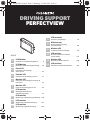 1
1
-
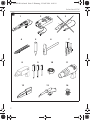 2
2
-
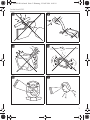 3
3
-
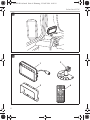 4
4
-
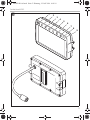 5
5
-
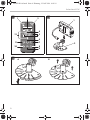 6
6
-
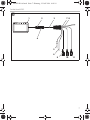 7
7
-
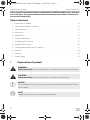 8
8
-
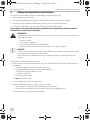 9
9
-
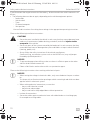 10
10
-
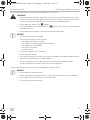 11
11
-
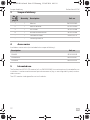 12
12
-
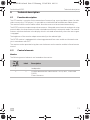 13
13
-
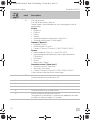 14
14
-
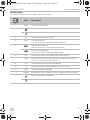 15
15
-
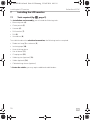 16
16
-
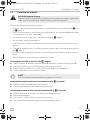 17
17
-
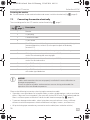 18
18
-
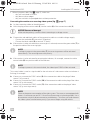 19
19
-
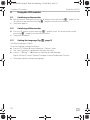 20
20
-
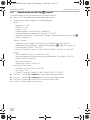 21
21
-
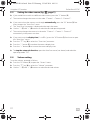 22
22
-
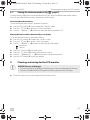 23
23
-
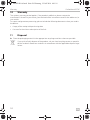 24
24
-
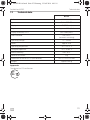 25
25
-
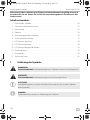 26
26
-
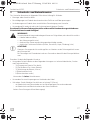 27
27
-
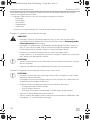 28
28
-
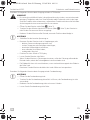 29
29
-
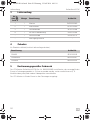 30
30
-
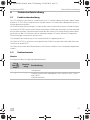 31
31
-
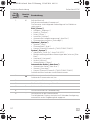 32
32
-
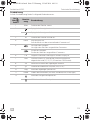 33
33
-
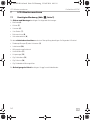 34
34
-
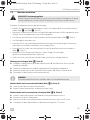 35
35
-
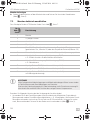 36
36
-
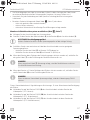 37
37
-
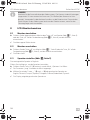 38
38
-
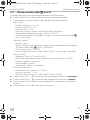 39
39
-
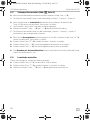 40
40
-
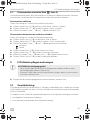 41
41
-
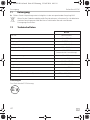 42
42
-
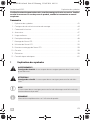 43
43
-
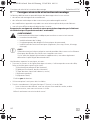 44
44
-
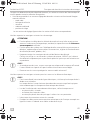 45
45
-
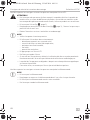 46
46
-
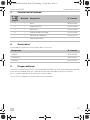 47
47
-
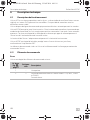 48
48
-
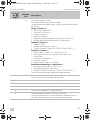 49
49
-
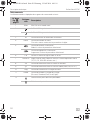 50
50
-
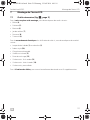 51
51
-
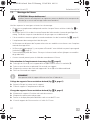 52
52
-
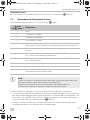 53
53
-
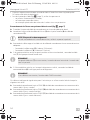 54
54
-
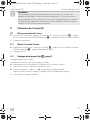 55
55
-
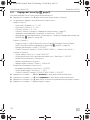 56
56
-
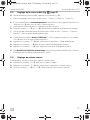 57
57
-
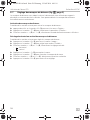 58
58
-
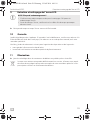 59
59
-
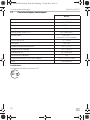 60
60
-
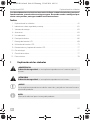 61
61
-
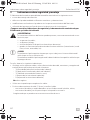 62
62
-
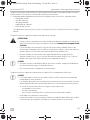 63
63
-
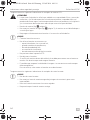 64
64
-
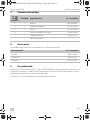 65
65
-
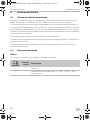 66
66
-
 67
67
-
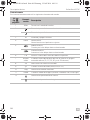 68
68
-
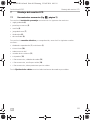 69
69
-
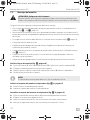 70
70
-
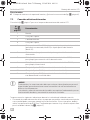 71
71
-
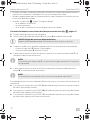 72
72
-
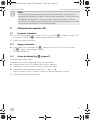 73
73
-
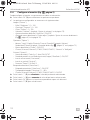 74
74
-
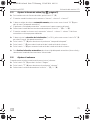 75
75
-
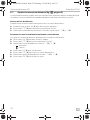 76
76
-
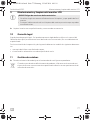 77
77
-
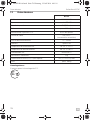 78
78
-
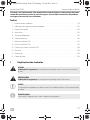 79
79
-
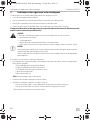 80
80
-
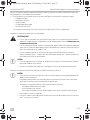 81
81
-
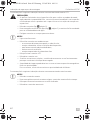 82
82
-
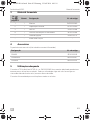 83
83
-
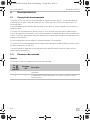 84
84
-
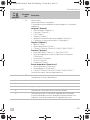 85
85
-
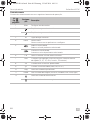 86
86
-
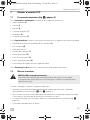 87
87
-
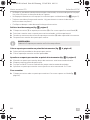 88
88
-
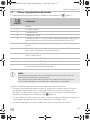 89
89
-
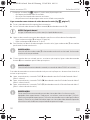 90
90
-
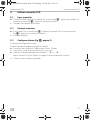 91
91
-
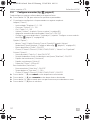 92
92
-
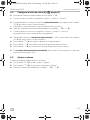 93
93
-
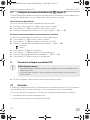 94
94
-
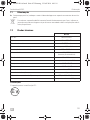 95
95
-
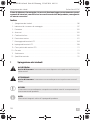 96
96
-
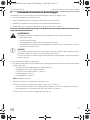 97
97
-
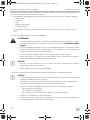 98
98
-
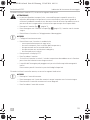 99
99
-
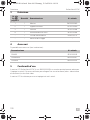 100
100
-
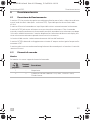 101
101
-
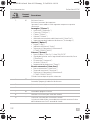 102
102
-
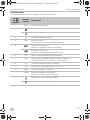 103
103
-
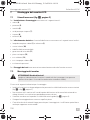 104
104
-
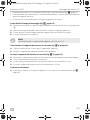 105
105
-
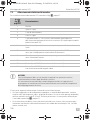 106
106
-
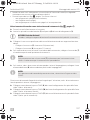 107
107
-
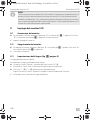 108
108
-
 109
109
-
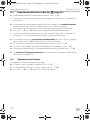 110
110
-
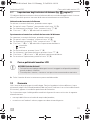 111
111
-
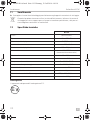 112
112
-
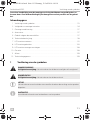 113
113
-
 114
114
-
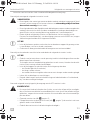 115
115
-
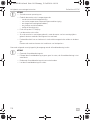 116
116
-
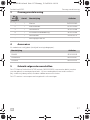 117
117
-
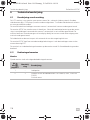 118
118
-
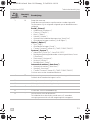 119
119
-
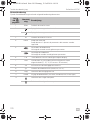 120
120
-
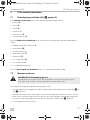 121
121
-
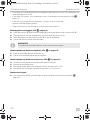 122
122
-
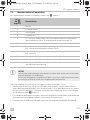 123
123
-
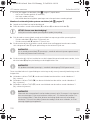 124
124
-
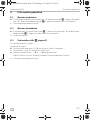 125
125
-
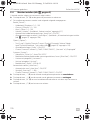 126
126
-
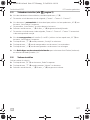 127
127
-
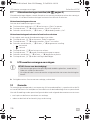 128
128
-
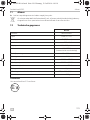 129
129
-
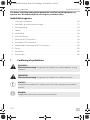 130
130
-
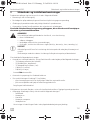 131
131
-
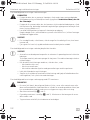 132
132
-
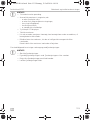 133
133
-
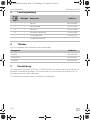 134
134
-
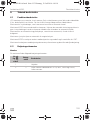 135
135
-
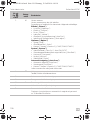 136
136
-
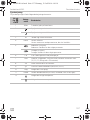 137
137
-
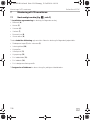 138
138
-
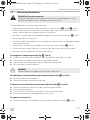 139
139
-
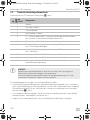 140
140
-
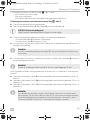 141
141
-
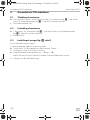 142
142
-
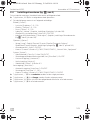 143
143
-
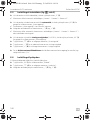 144
144
-
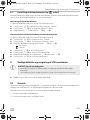 145
145
-
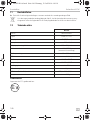 146
146
-
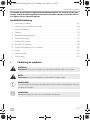 147
147
-
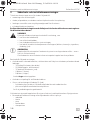 148
148
-
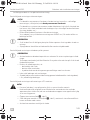 149
149
-
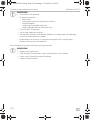 150
150
-
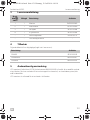 151
151
-
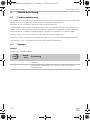 152
152
-
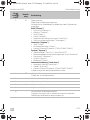 153
153
-
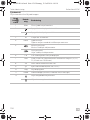 154
154
-
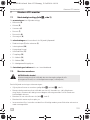 155
155
-
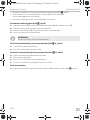 156
156
-
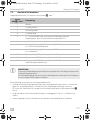 157
157
-
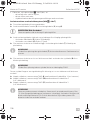 158
158
-
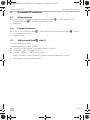 159
159
-
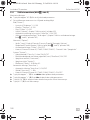 160
160
-
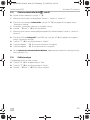 161
161
-
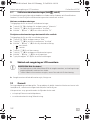 162
162
-
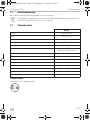 163
163
-
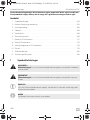 164
164
-
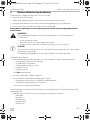 165
165
-
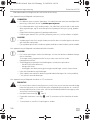 166
166
-
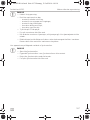 167
167
-
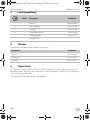 168
168
-
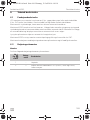 169
169
-
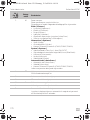 170
170
-
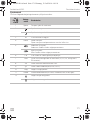 171
171
-
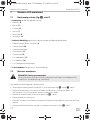 172
172
-
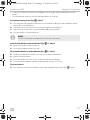 173
173
-
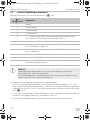 174
174
-
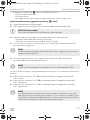 175
175
-
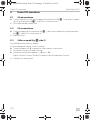 176
176
-
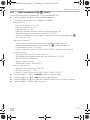 177
177
-
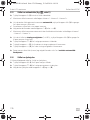 178
178
-
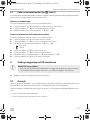 179
179
-
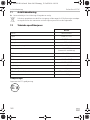 180
180
-
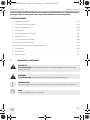 181
181
-
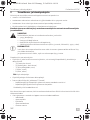 182
182
-
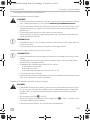 183
183
-
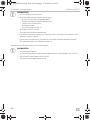 184
184
-
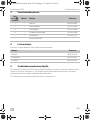 185
185
-
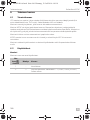 186
186
-
 187
187
-
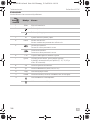 188
188
-
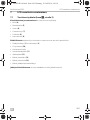 189
189
-
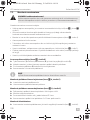 190
190
-
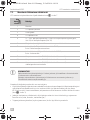 191
191
-
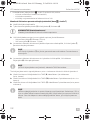 192
192
-
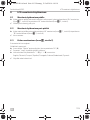 193
193
-
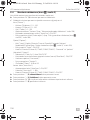 194
194
-
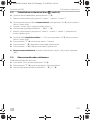 195
195
-
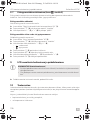 196
196
-
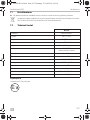 197
197
-
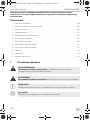 198
198
-
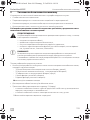 199
199
-
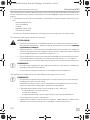 200
200
-
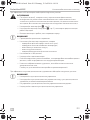 201
201
-
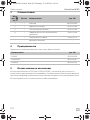 202
202
-
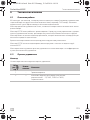 203
203
-
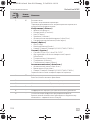 204
204
-
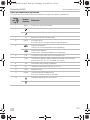 205
205
-
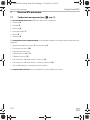 206
206
-
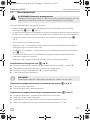 207
207
-
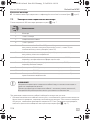 208
208
-
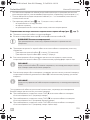 209
209
-
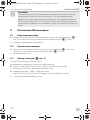 210
210
-
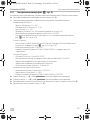 211
211
-
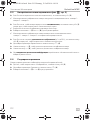 212
212
-
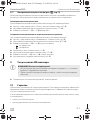 213
213
-
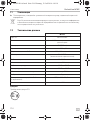 214
214
-
 215
215
-
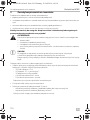 216
216
-
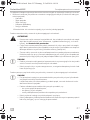 217
217
-
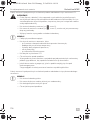 218
218
-
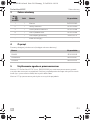 219
219
-
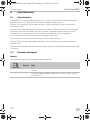 220
220
-
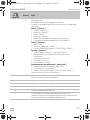 221
221
-
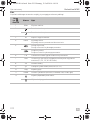 222
222
-
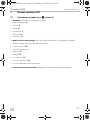 223
223
-
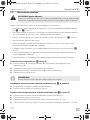 224
224
-
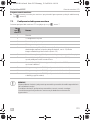 225
225
-
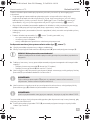 226
226
-
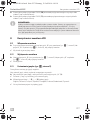 227
227
-
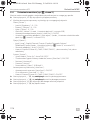 228
228
-
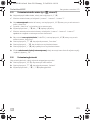 229
229
-
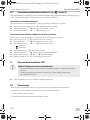 230
230
-
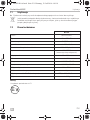 231
231
-
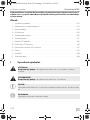 232
232
-
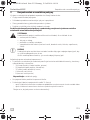 233
233
-
 234
234
-
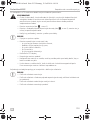 235
235
-
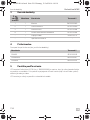 236
236
-
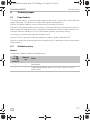 237
237
-
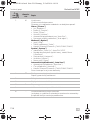 238
238
-
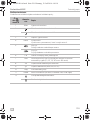 239
239
-
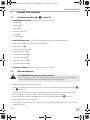 240
240
-
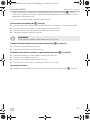 241
241
-
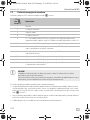 242
242
-
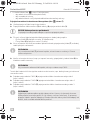 243
243
-
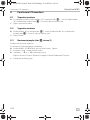 244
244
-
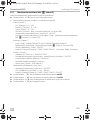 245
245
-
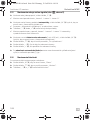 246
246
-
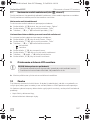 247
247
-
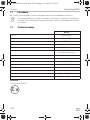 248
248
-
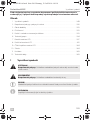 249
249
-
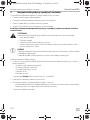 250
250
-
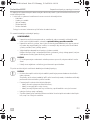 251
251
-
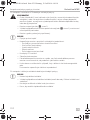 252
252
-
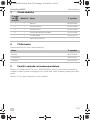 253
253
-
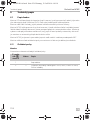 254
254
-
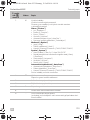 255
255
-
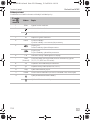 256
256
-
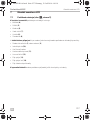 257
257
-
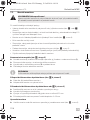 258
258
-
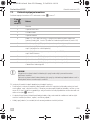 259
259
-
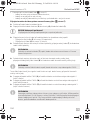 260
260
-
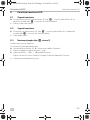 261
261
-
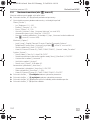 262
262
-
 263
263
-
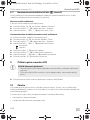 264
264
-
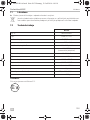 265
265
-
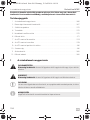 266
266
-
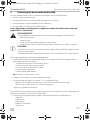 267
267
-
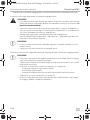 268
268
-
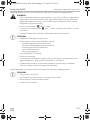 269
269
-
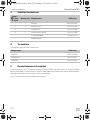 270
270
-
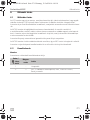 271
271
-
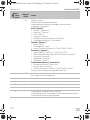 272
272
-
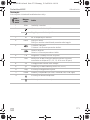 273
273
-
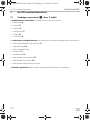 274
274
-
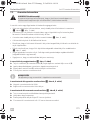 275
275
-
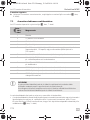 276
276
-
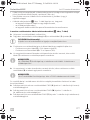 277
277
-
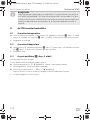 278
278
-
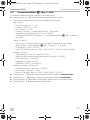 279
279
-
 280
280
-
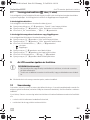 281
281
-
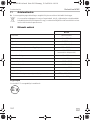 282
282
-
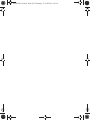 283
283
-
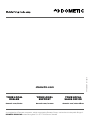 284
284
Dometic PerfectView M70IP Handleiding
- Type
- Handleiding
- Deze handleiding is ook geschikt voor
in andere talen
- English: Dometic PerfectView M70IP Operating instructions
- italiano: Dometic PerfectView M70IP Istruzioni per l'uso
- русский: Dometic PerfectView M70IP Инструкция по эксплуатации
- français: Dometic PerfectView M70IP Mode d'emploi
- español: Dometic PerfectView M70IP Instrucciones de operación
- Deutsch: Dometic PerfectView M70IP Bedienungsanleitung
- português: Dometic PerfectView M70IP Instruções de operação
- slovenčina: Dometic PerfectView M70IP Návod na používanie
- dansk: Dometic PerfectView M70IP Betjeningsvejledning
- suomi: Dometic PerfectView M70IP Käyttö ohjeet
- čeština: Dometic PerfectView M70IP Operativní instrukce
- svenska: Dometic PerfectView M70IP Bruksanvisningar
- polski: Dometic PerfectView M70IP Instrukcja obsługi
Gerelateerde papieren
-
Dometic M9LQ Handleiding
-
Dometic PerfectView M75LX Handleiding
-
Waeco PerfectView M70IP Handleiding
-
Dometic M55L, M75L Handleiding
-
Dometic PerfectView CAM604 Handleiding
-
Dometic M55L AHD, M75L AHD Handleiding
-
Waeco PerfectView M75LX de handleiding
-
Dometic RVS721 Handleiding
-
Waeco Waeco PerfectView CAM50 de handleiding
-
Waeco WAECO PerfectView M55L, M75L de handleiding